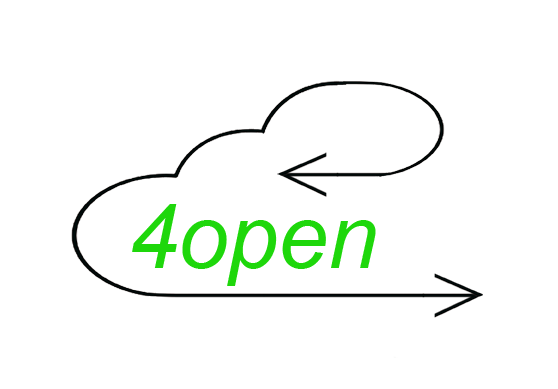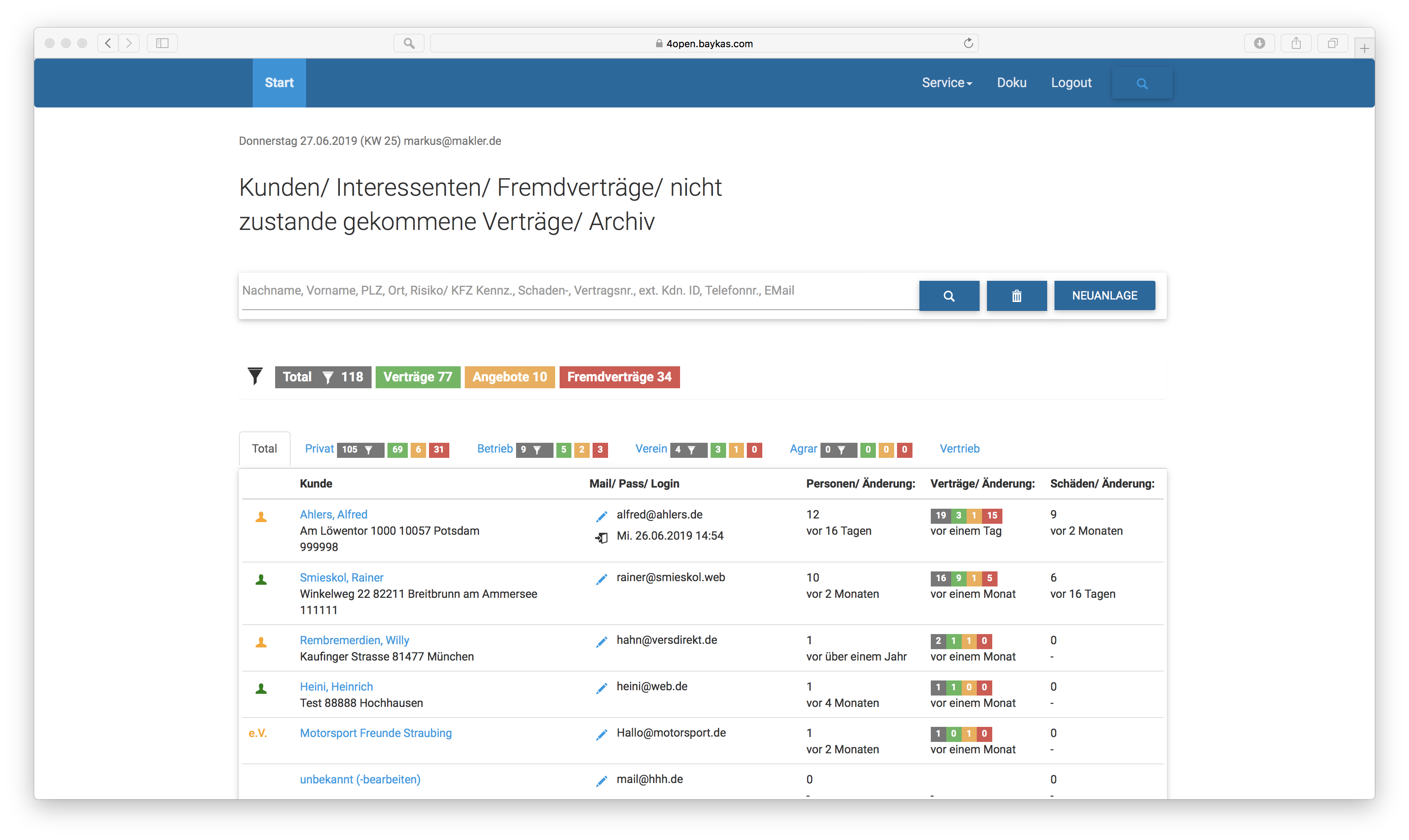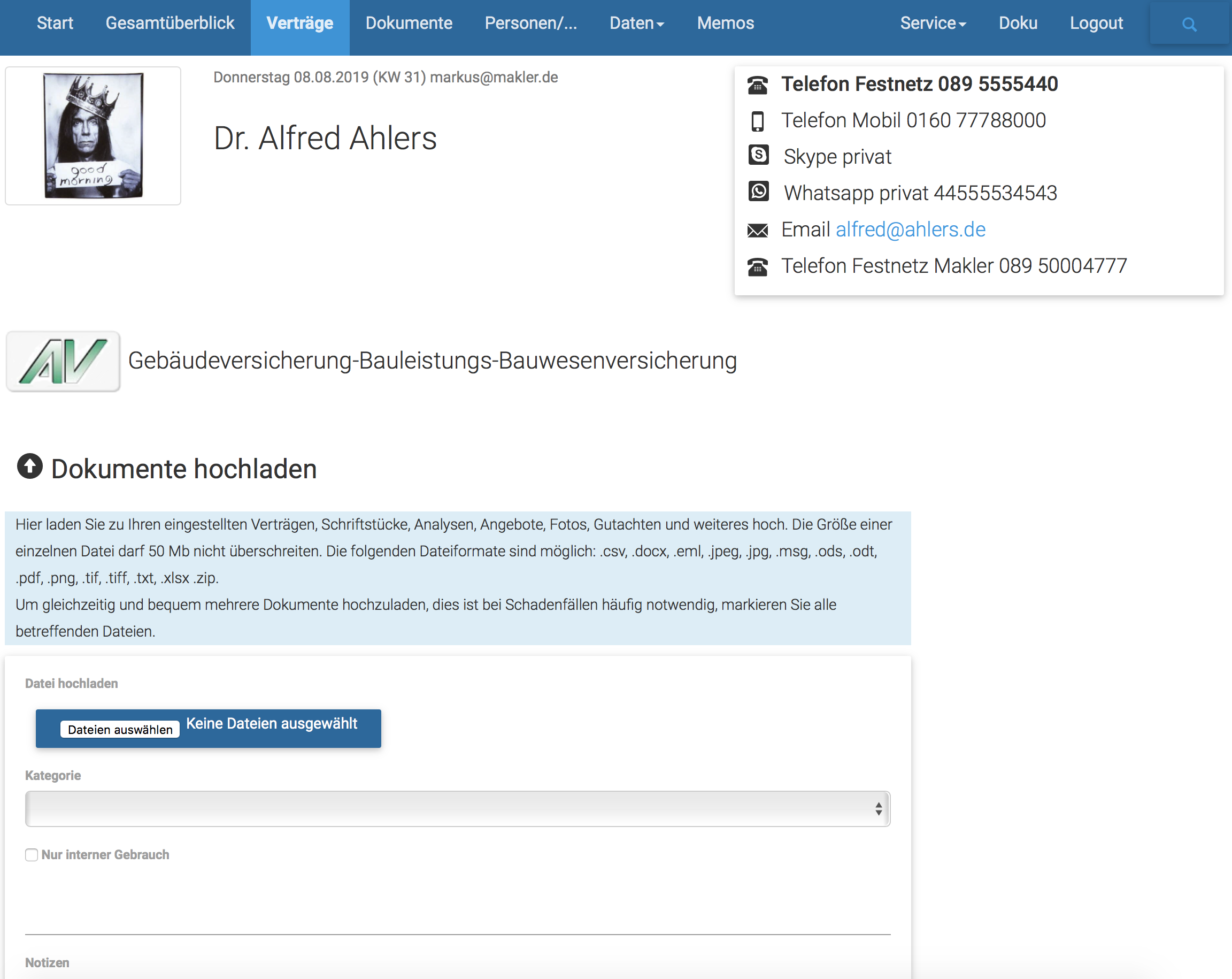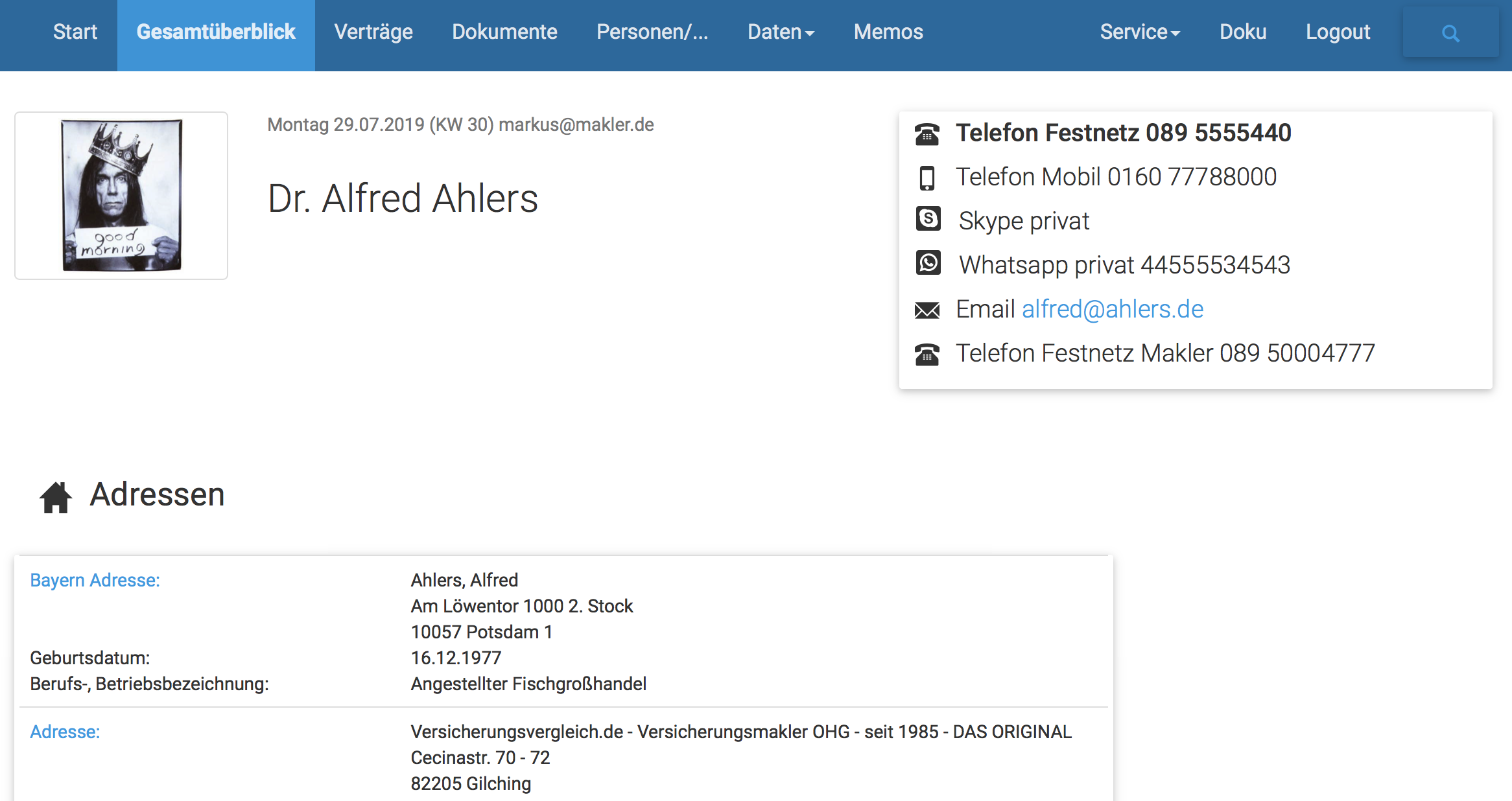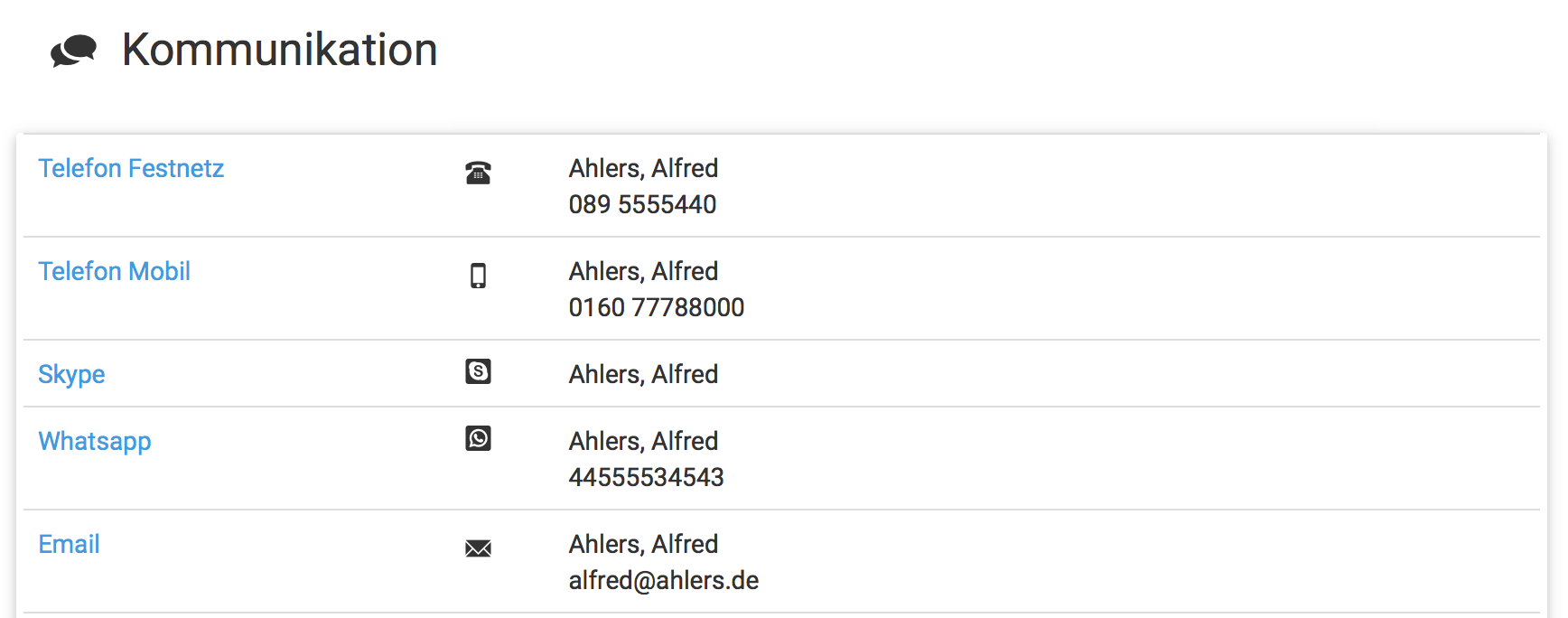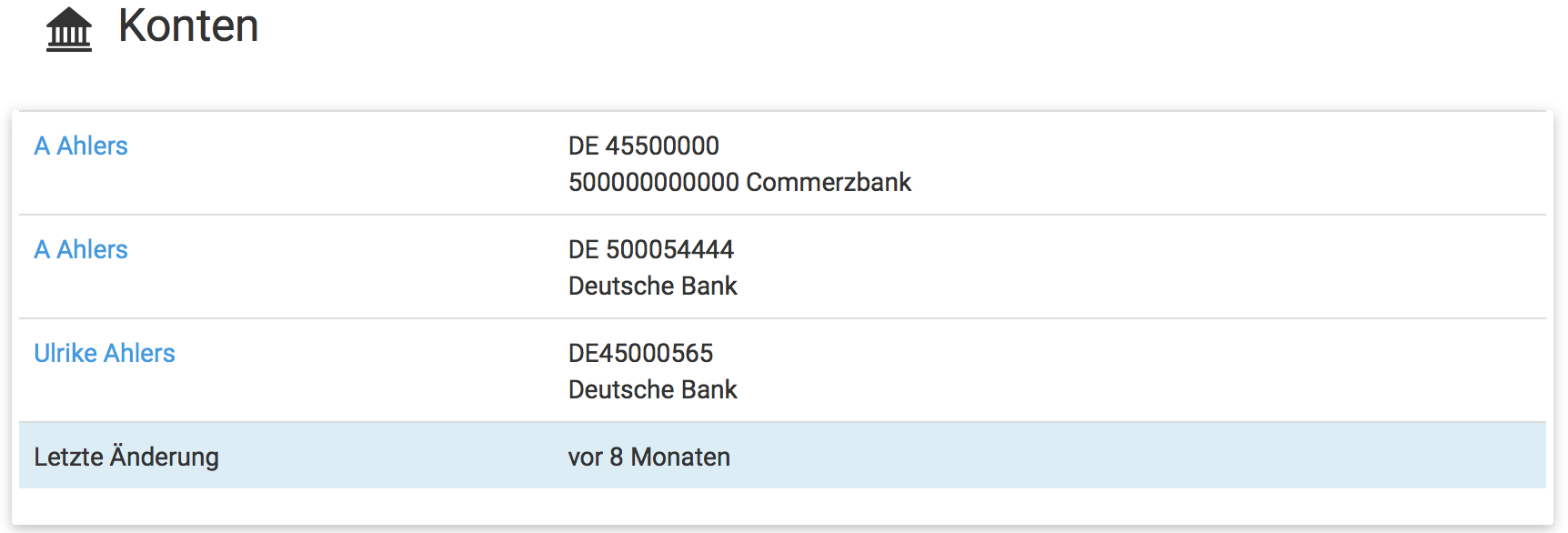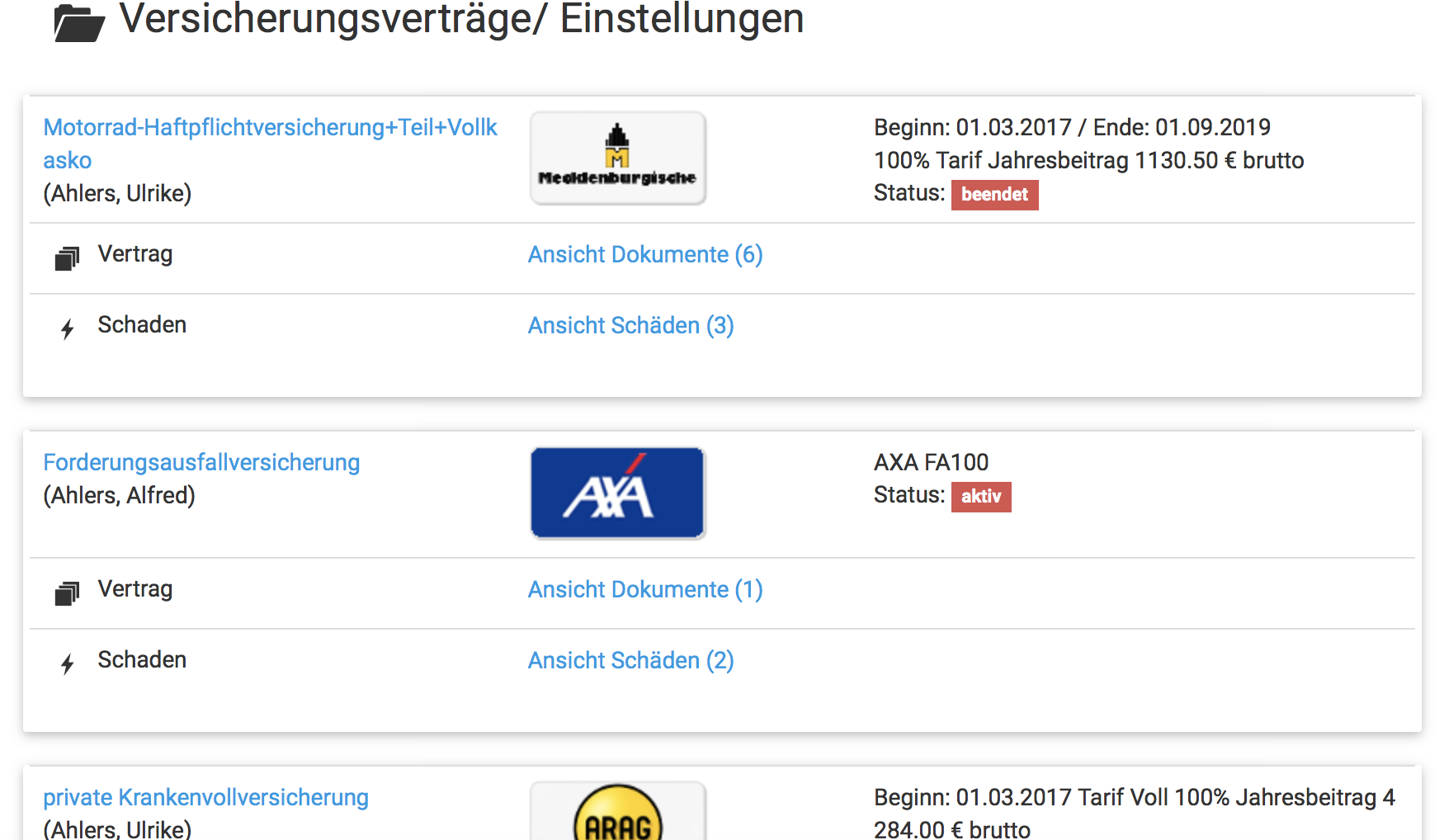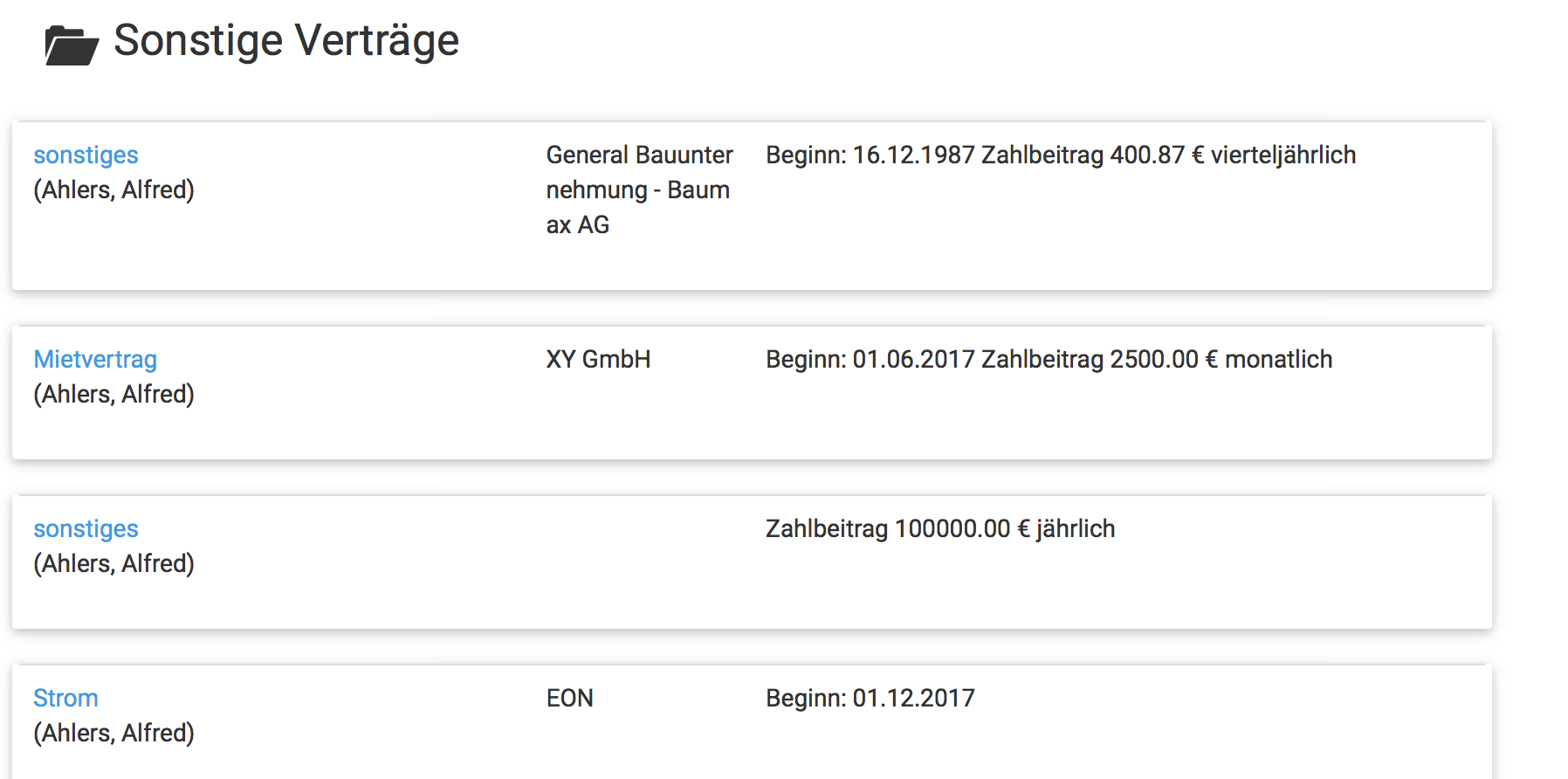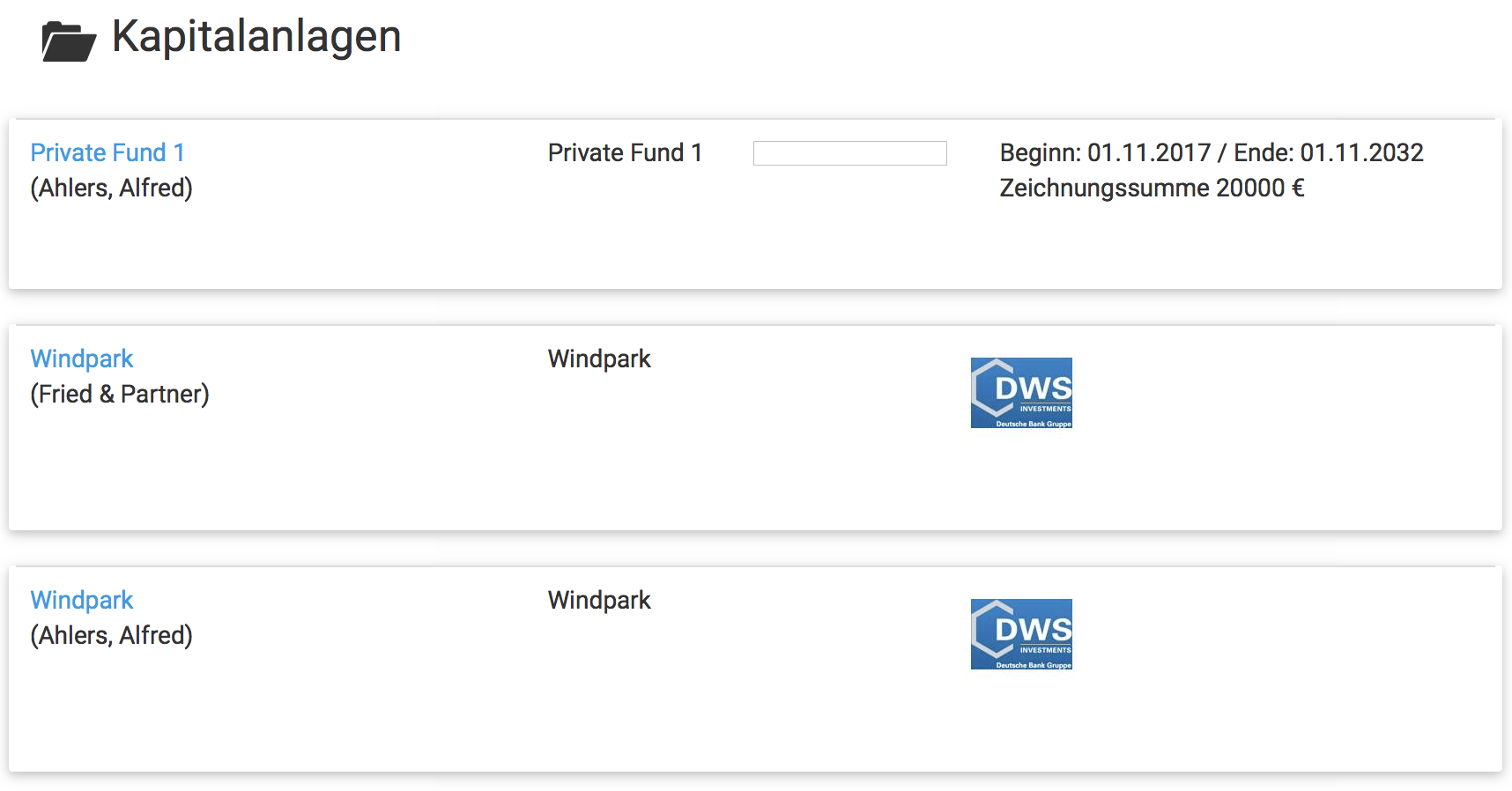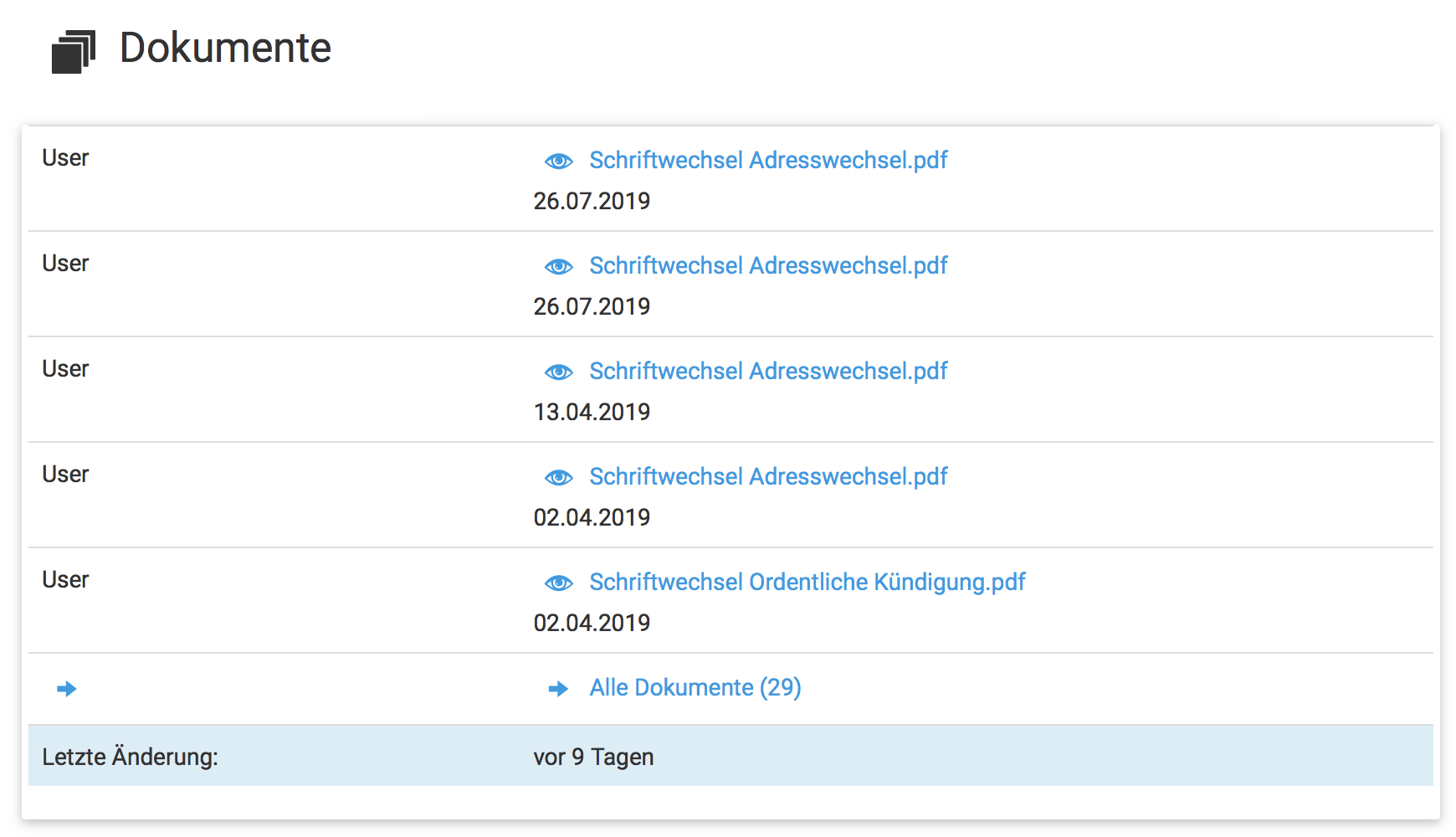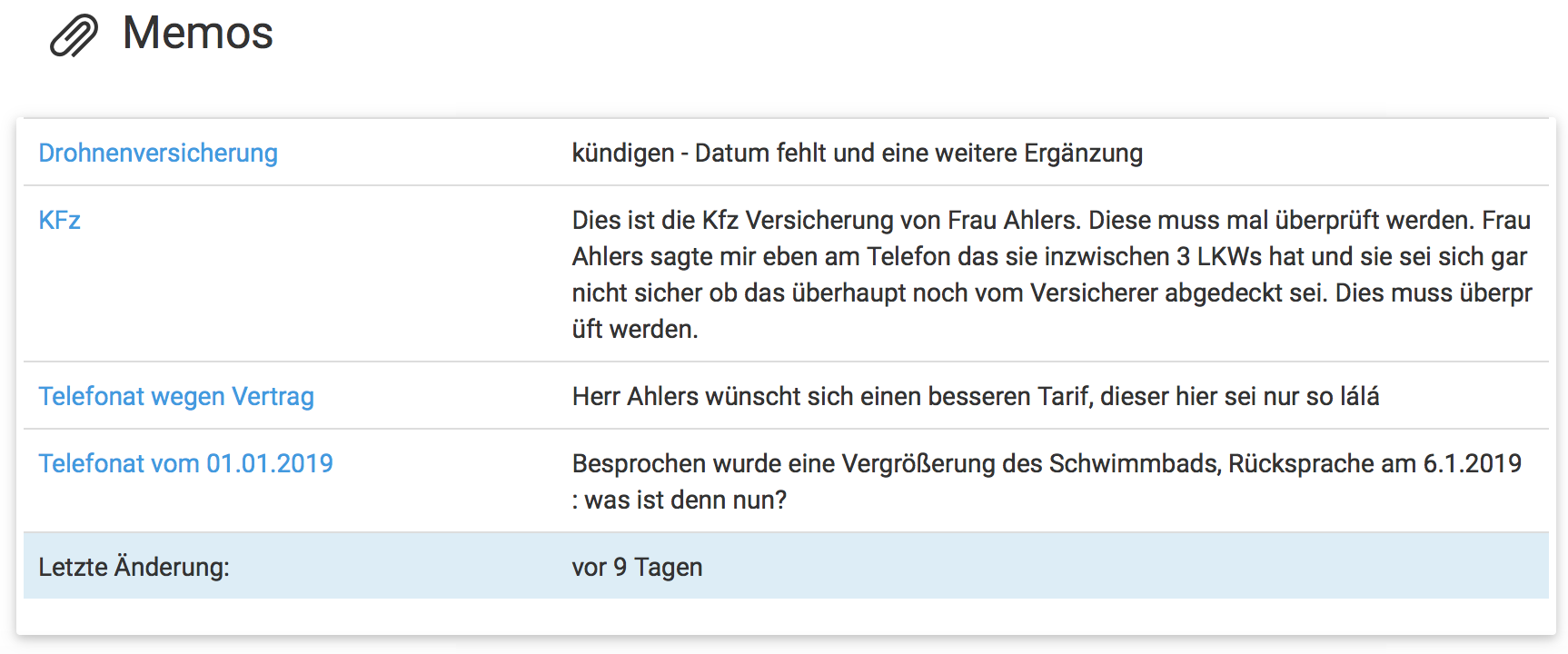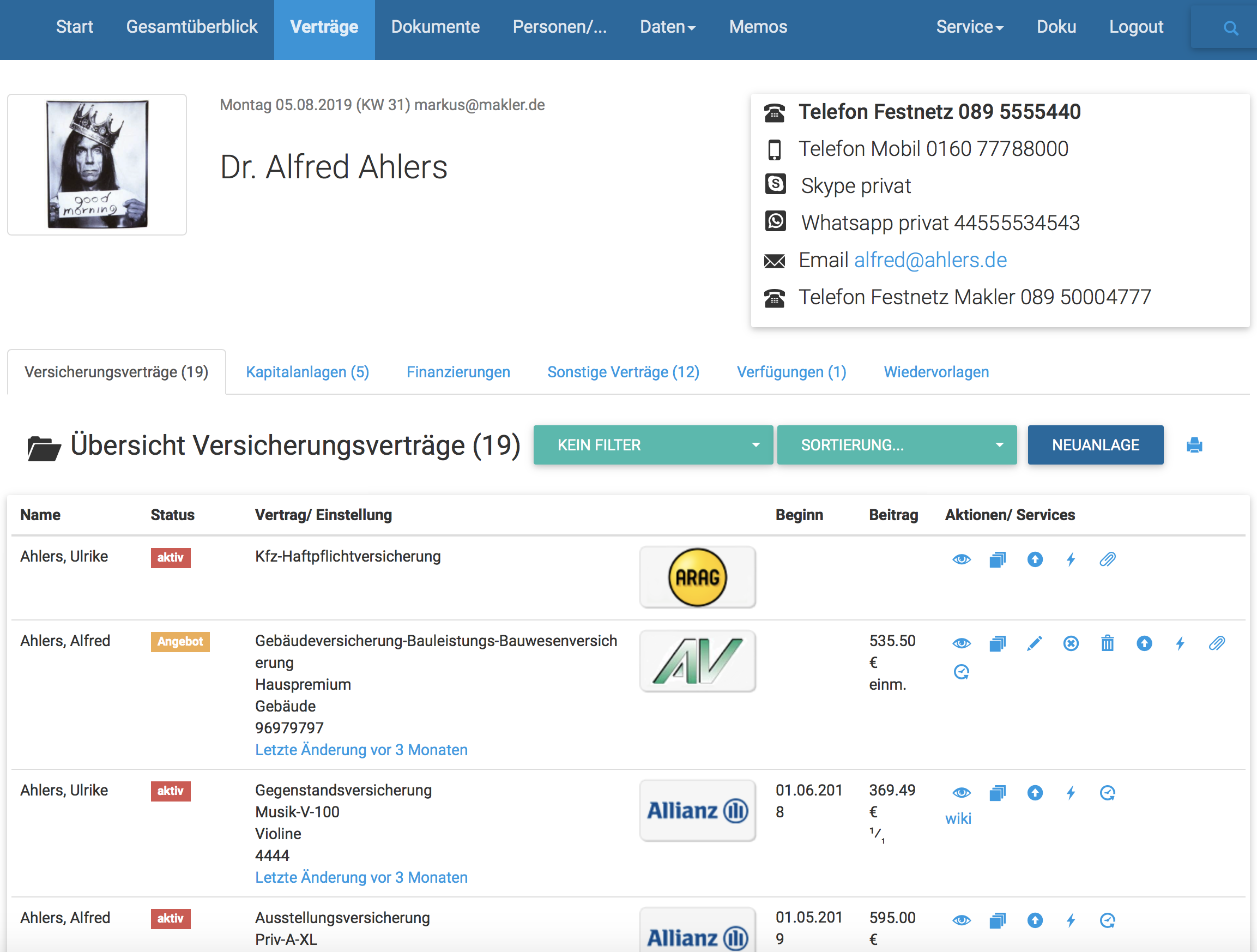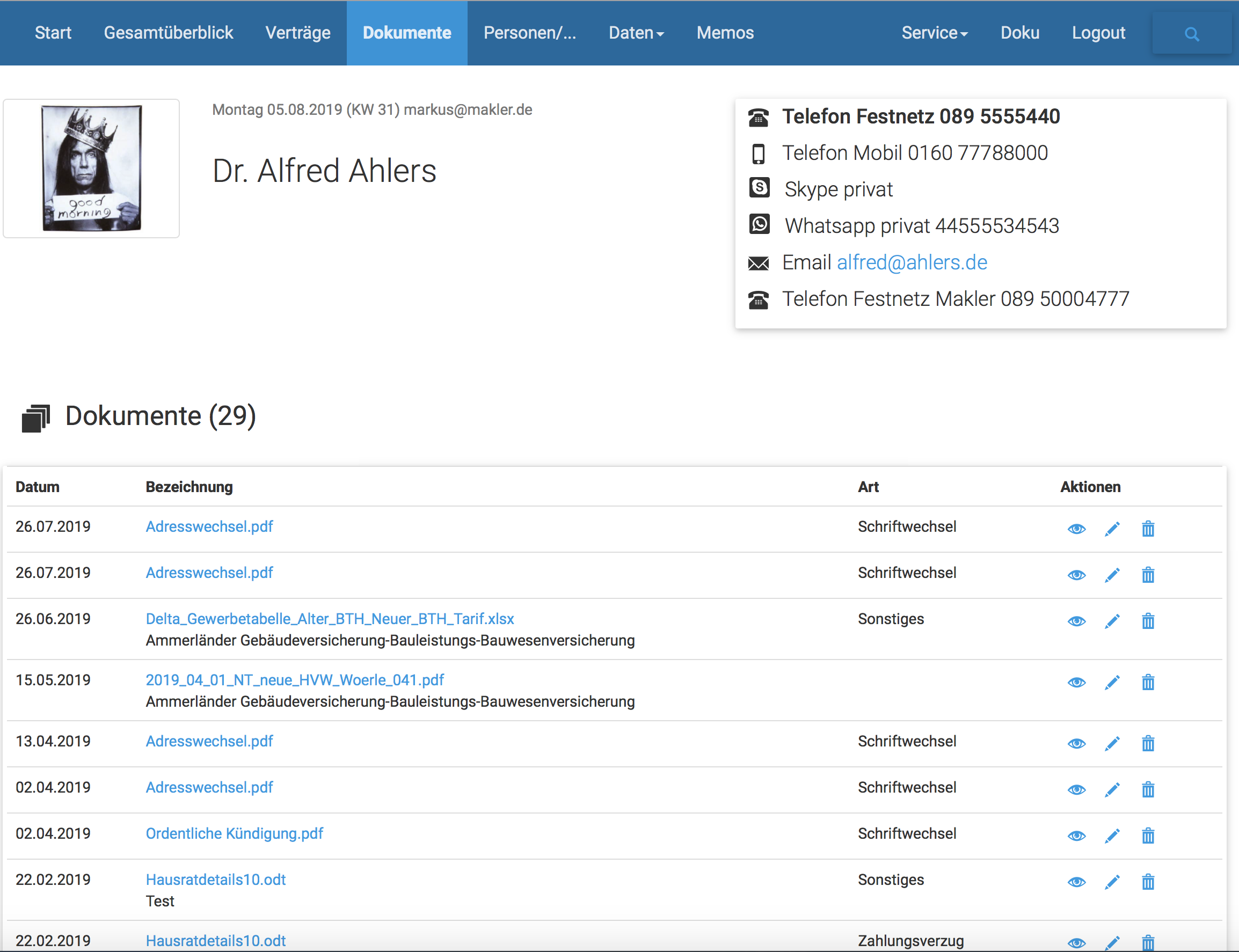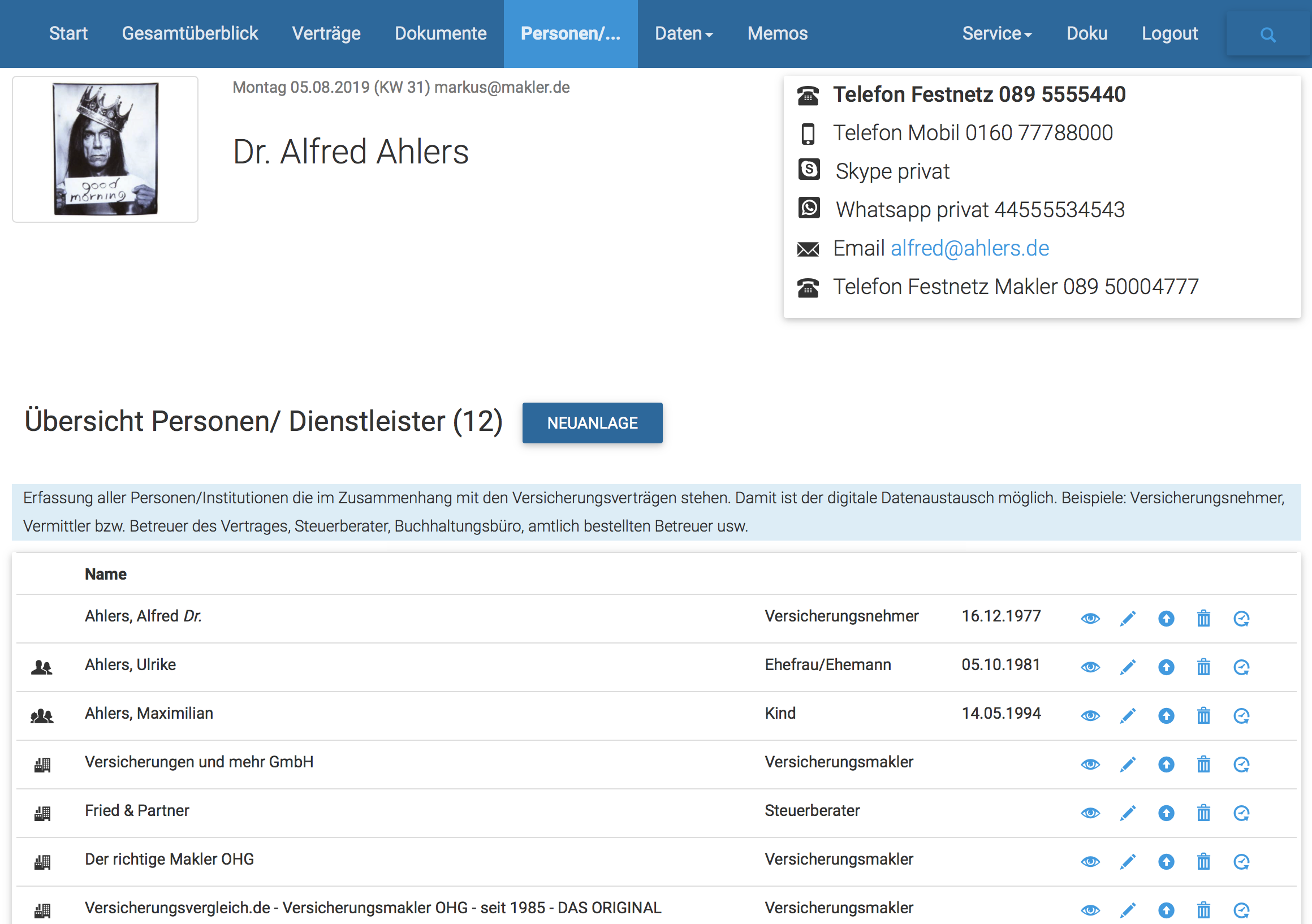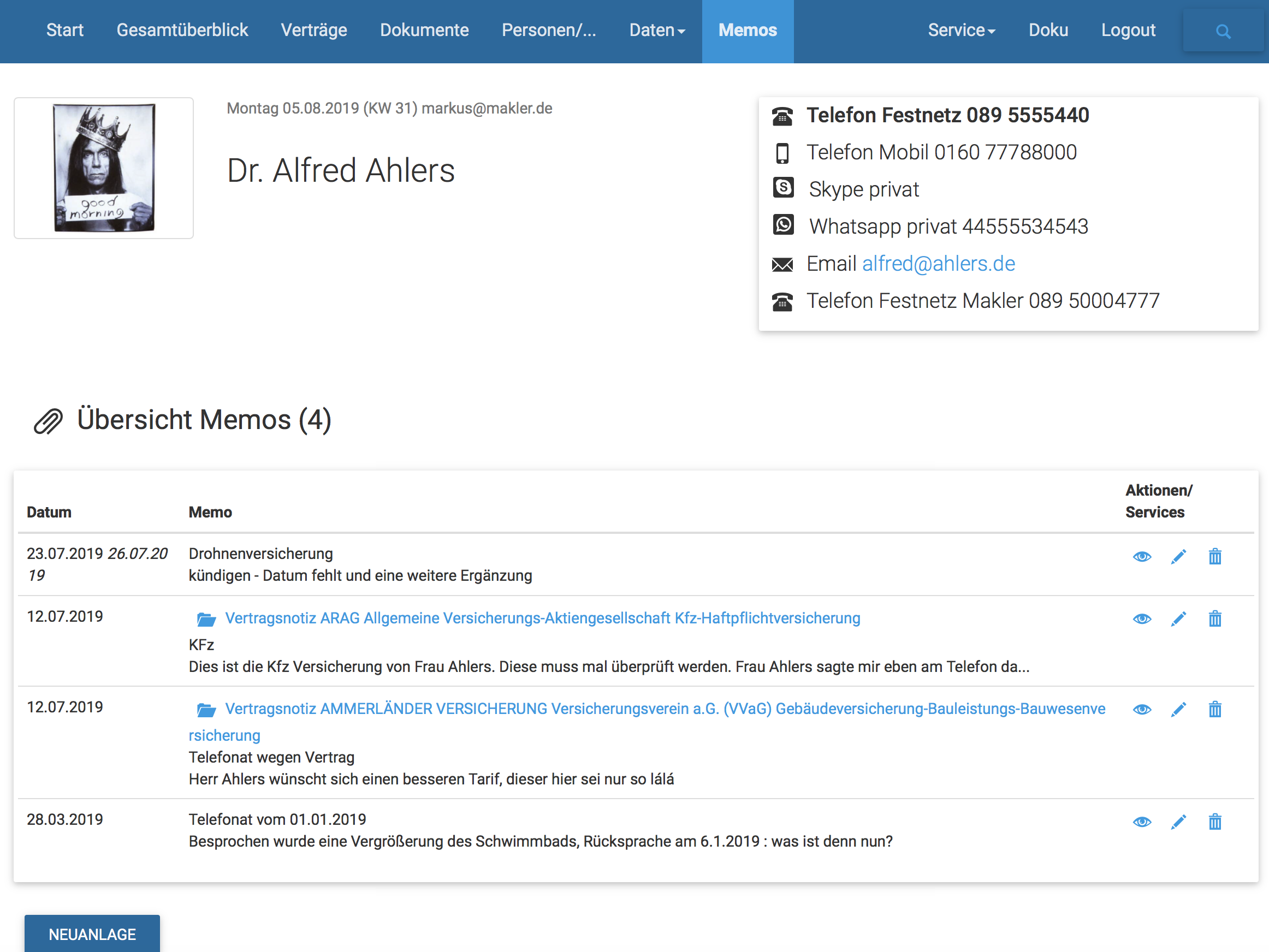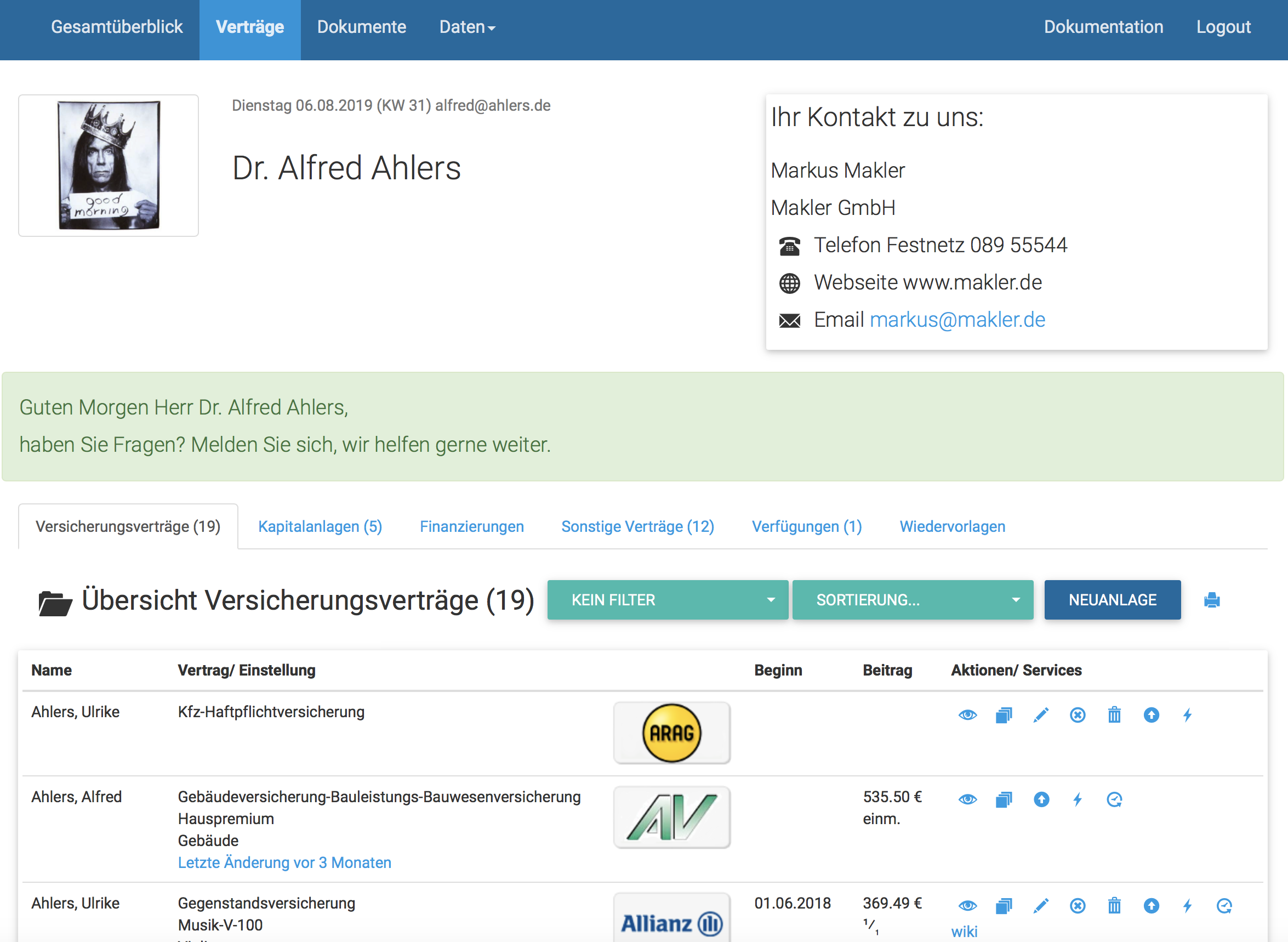4open Handbuch: Unterschied zwischen den Versionen
Meier (Diskussion | Beiträge) |
|||
| (164 dazwischenliegende Versionen von 2 Benutzern werden nicht angezeigt) | |||
| Zeile 1: | Zeile 1: | ||
[[Datei:4open_logo.png|mini|[https://versdirekt.de/de/4opendigital-maklerverwaltungsprogramm Infos zum Maklerprogramm 4open]]] | |||
Stand | [[Datei:Versdirekt.png|mini|[https://versdirekt.de/ zur VERSDIREKT GmbH]]] | ||
Stand 06/2022<br /> | |||
= '''das Wichtigste zuerst''' = | = '''das Wichtigste zuerst''' = | ||
4open ist das Maklerverwaltungsprogamm (MVP) der [http://www.versdirekt.de Versdirekt GmbH]. | |||
Sollten Sie die Seite zufällig gefunden haben, gelangen Sie hier direkt zum [https://versdirekt.de/de/preise Bestellschein]. | |||
=== Systemvoraussetzungen === | === Systemvoraussetzungen === | ||
| Zeile 11: | Zeile 14: | ||
'''<sup>1</sup> responsive design''' (im Deutschen auch responsives Webdesign genannt oder kurz RWD, englisch responsive ‚reagierend‘) handelt es sich um ein gestalterisches und technisches Paradigma zur Erstellung von Websites, so dass diese auf Eigenschaften des jeweils benutzten Endgeräts, vor allem Smartphones und Tabletcomputer, reagieren können. Der grafische Aufbau einer „responsiven“ Website erfolgt anhand der Anforderungen des jeweiligen Gerätes, mit dem die Website betrachtet wird. Dies betrifft insbesondere die Anordnung und Darstellung einzelner Elemente, wie Navigationen, Seitenspalten und Texte, aber auch die Nutzung unterschiedlicher Eingabemethoden von Maus (klicken, überfahren) oder Touchscreen (tippen, wischen). Quelle: Auszug Wikipedia<br /> | '''<sup>1</sup> responsive design''' (im Deutschen auch responsives Webdesign genannt oder kurz RWD, englisch responsive ‚reagierend‘) handelt es sich um ein gestalterisches und technisches Paradigma zur Erstellung von Websites, so dass diese auf Eigenschaften des jeweils benutzten Endgeräts, vor allem Smartphones und Tabletcomputer, reagieren können. Der grafische Aufbau einer „responsiven“ Website erfolgt anhand der Anforderungen des jeweiligen Gerätes, mit dem die Website betrachtet wird. Dies betrifft insbesondere die Anordnung und Darstellung einzelner Elemente, wie Navigationen, Seitenspalten und Texte, aber auch die Nutzung unterschiedlicher Eingabemethoden von Maus (klicken, überfahren) oder Touchscreen (tippen, wischen). Quelle: Auszug Wikipedia<br /> | ||
=== Installation "4open | === Installation "4open" === | ||
Der Server wurde bei einem deutschen Provider angemietet. Die TOM <sup>1</sup> der VERSDIREKT GmbH erhalten Sie hier. Datenschutz / TOM gemäß §9 bdsg Die Software 4OpenVMSCloud wurde so entwickelt, dass alle derzeit bekannten Angriffsszenarien auf die Daten - und natürlich ganz speziell die Kundendaten - ausgeschlossen sind. | Der Server wurde bei einem deutschen Provider angemietet. Die TOM <sup>1</sup> der VERSDIREKT GmbH erhalten Sie hier. Datenschutz / TOM gemäß §9 bdsg Die Software 4OpenVMSCloud wurde so entwickelt, dass alle derzeit bekannten Angriffsszenarien auf die Daten - und natürlich ganz speziell die Kundendaten - ausgeschlossen sind. | ||
| Zeile 30: | Zeile 33: | ||
= '''Kurzdokumentationen''' = | = '''Kurzdokumentationen''' = | ||
4open | 4open ist das Maklerverwaltungsprogramm, treffender, ein '''Insurance management system''', denn es beinhaltet neben dem digitalen Kundenaccount auch eine Vielzahl an Funktionen, die nicht nur die Tagesarbeit erleichtern, sondern die Vertriebsaktivitäten fördern, die Kommunikation mit dem Kunden und den Versicherungsgesellschaften erleichtert und beschleunigt. Die BIPRO <sup>1</sup> Schnittstelle (optionale Nutzung) trägt hierzu bei. | ||
Hinzu kommen die Vergleichsrechner für das Gewerbe- und das Privatgeschäft. Zwei Programme in einem und aufeinander abgestimmt, das ist 4open | Hinzu kommen die Vergleichsrechner für das Gewerbe- und das Privatgeschäft. Zwei Programme in einem und aufeinander abgestimmt, das ist 4open - mit der sinnvollen Ergänzung durch die Versicherungsvergleiche, dem umfangreichen Informationssystem und der BIPRO Schnittstelle. Für 4open steht ein Pluggin zur Verfügung, welches diese Dokumente in 4open beim entsprechenden Vertrag hinterlegt. Die Zuordnung erfolgt dabei halbautomatisch anhand der Versicherungsscheinnummer und dem Kundennamen.<br /> | ||
<sup>1</sup> '''BiPRO''' e.V. ist die neutrale Organisation der Finanzdienstleistungsbranche, in der sich Versicherungen, Vertriebspartner und Dienstleister zusammengeschlossen haben, um unternehmensübergreifende Geschäftsprozesse zu optimieren. Gemeinschaftlich werden in Projekten fachliche und technische Normen entwickelt. Quelle: Bipro.net<br /> BiproBox ist ein Cloudservice von "Mr. Money", der es dem Makler erlaubt, die Zugangsdaten von derzeit ( | <sup>1</sup> '''BiPRO''' e.V. ist die neutrale Organisation der Finanzdienstleistungsbranche, in der sich Versicherungen, Vertriebspartner und Dienstleister zusammengeschlossen haben, um unternehmensübergreifende Geschäftsprozesse zu optimieren. Gemeinschaftlich werden in Projekten fachliche und technische Normen entwickelt. Quelle: Bipro.net<br /> BiproBox ist ein Cloudservice von "Mr. Money", der es dem Makler erlaubt, die Zugangsdaten von derzeit (10/2019) 74 Versicherungsgesellschaften zu deren extraNets zu hinterlegen. BiproBox holt dann selbständig die Dokumente dieser 74 Gesellschaften ab. | ||
=== Kurzdokumentation - Makleraccount === | |||
=== | |||
- Management und Verwaltung von Versicherungsnehmern, Interessentenanfragen sowie auch Einträge von Fremdverträgen<br /> | - Management und Verwaltung von Versicherungsnehmern, Interessentenanfragen sowie auch Einträge von Fremdverträgen<br /> | ||
| Zeile 43: | Zeile 45: | ||
- Vertragsdaten/Basis, Detail, Beitrag, Schadenerfassung, Vertragsnotizen, Vertragshistorie, Kundenmemo<br /> | - Vertragsdaten/Basis, Detail, Beitrag, Schadenerfassung, Vertragsnotizen, Vertragshistorie, Kundenmemo<br /> | ||
- download-Dokumente : Bilder, Policen, Schriftwechsel, Gutachten, Analysen, sind jedem Vertrag zuordenbar<br /> | - download-Dokumente : Bilder, Policen, Schriftwechsel, Gutachten, Analysen, sind jedem Vertrag zuordenbar<br /> | ||
- BIPRO Schnittstelle - | - Newsletter2go - ein Profiprogramm zum newsletterversand 1.000 Aussendungen pro Monat gratis (optional)<br /> | ||
- Bestandsauswertungen - graphische Darstellungen (optional)<br /> | |||
- BIPRO Schnittstelle / PDF box - ca. 74 Versicherer (optional)<br /> | |||
- Maklerinkassofunktion (optional) <br /> | - Maklerinkassofunktion (optional) <br /> | ||
- Versicherungsvergleiche für den Berufs-, Betriebs- Gewerbebereich, hier stehen Ihnen ca. 1.400 Rechner zur Verfügung<br /> | - Versicherungsvergleiche für den Berufs-, Betriebs- Gewerbebereich, hier stehen Ihnen ca. 1.400 Rechner zur Verfügung<br /> | ||
- Versicherungsvergleiche für den Privatbereich, wie Hausrat-, Haftpflicht-, Unfall, Krankenversicherung usw.<br /> | - Versicherungsvergleiche für den Privatbereich, wie Hausrat-, Haftpflicht-, Unfall, Krankenversicherung usw.<br /> | ||
- Informationssysteme zu den jeweiligen Versicherungsarten/sparten<br /> | - Informationssysteme zu den jeweiligen Versicherungsarten/sparten<br /> | ||
- Weltweit, 24 Stunden, bedien-, nutzbar, das bedeutet | - Weltweit, 24 Stunden, bedien-, nutzbar, das bedeutet vollkommene Ortsunabhängigkeit,<br /> | ||
- einfache Schnittstelle: mit offener Schnittstellenbeschreibung (API '''<sup>1</sup>''' mit cUrl '''<sup>2</sup>''') | - einfache Schnittstelle: mit offener Schnittstellenbeschreibung (API '''<sup>1</sup>''' mit cUrl '''<sup>2</sup>''') | ||
| Zeile 55: | Zeile 59: | ||
'''<sup>2</sup> cURL''' (ausgeschrieben Client for URLs oder Curl URL Request Library, ist eine Programmbibliothek und ein Kommandozeilen-Programm zum Übertragen von Dateien in Rechnernetzen. cURL steht unter der offenen MIT-Lizenz und ist u. a. auf folgende Betriebssysteme portiert worden: Solaris, NetBSD, FreeBSD, OpenBSD, Darwin und macOS, HPUX, IRIX, AIX, Tru64, Linux, UnixWare, HURD, Windows, AmigaOS, OS/2, BeOS, Ultrix, QNX, OpenVMS, RISC OS, Novell Netware und DOS. Die zugehörige Programmbibliothek libcurl wird von zahlreichen Programmen und Programmiersprachen verwendet.<br /> | '''<sup>2</sup> cURL''' (ausgeschrieben Client for URLs oder Curl URL Request Library, ist eine Programmbibliothek und ein Kommandozeilen-Programm zum Übertragen von Dateien in Rechnernetzen. cURL steht unter der offenen MIT-Lizenz und ist u. a. auf folgende Betriebssysteme portiert worden: Solaris, NetBSD, FreeBSD, OpenBSD, Darwin und macOS, HPUX, IRIX, AIX, Tru64, Linux, UnixWare, HURD, Windows, AmigaOS, OS/2, BeOS, Ultrix, QNX, OpenVMS, RISC OS, Novell Netware und DOS. Die zugehörige Programmbibliothek libcurl wird von zahlreichen Programmen und Programmiersprachen verwendet.<br /> | ||
=== Kundenaccount | === Kurzdokumentation - Kundenaccount === | ||
- Kostenfreie und vollkommen vertragsunabhängige Nutzung,<br /> | - Kostenfreie und vollkommen vertragsunabhängige Nutzung,<br /> | ||
| Zeile 76: | Zeile 80: | ||
- Kunden den online account nur dann zur Verfügung stellen, wenn er alle Verträge durch Sie betreuen lässt,.<br /> | - Kunden den online account nur dann zur Verfügung stellen, wenn er alle Verträge durch Sie betreuen lässt,.<br /> | ||
- oder mindestens X Verträge bei Ihnen abgeschlossen, betreuen lässt,<br /> | - oder mindestens X Verträge bei Ihnen abgeschlossen, betreuen lässt,<br /> | ||
- oder Ihm auch freistellen | - oder Ihm auch freistellen alle Verträge sowie auch Fremdverträge einzustellen ,<br /> | ||
=== Gewerbeversicherungsvergleiche | === Kurzdokumentation - Gewerbeversicherungsvergleiche === | ||
Für die folgenden Bereiche / Berufe (KMU) stehen ca. 1.400 Rechner zur Verfügung. | Für die folgenden Bereiche / Berufe (KMU) stehen ca. 1.400 Rechner zur Verfügung. | ||
| Zeile 90: | Zeile 93: | ||
- Baugewerbe<br /> | - Baugewerbe<br /> | ||
=== Privatversicherungsvergleiche | === Kurzdokumentation - Privatversicherungsvergleiche === | ||
Für den Privatbereich stehen die folgenden Rechner zur Verfügung. | |||
- Privathaftpflicht für die Familie<br /> | - Privathaftpflicht für die Familie<br /> | ||
| Zeile 116: | Zeile 121: | ||
=== Informationssystem Versicherungen | === Kurzdokumentation - Informationssystem Versicherungen === | ||
Das Infosystem umfasst ca. 2.500 Einträge. Hierzu zählen auch Checklisten, Merkblätter und erläuternde Gegenüberstellungen. Links führen direkt auf weiterführende interne wie externe Informationsseiten. | Das Infosystem umfasst ca. 2.500 Einträge. Hierzu zählen auch Checklisten, Merkblätter und erläuternde Gegenüberstellungen. Links führen direkt auf weiterführende interne wie externe Informationsseiten. | ||
| Zeile 122: | Zeile 127: | ||
=== Programmvorschau === | === Programmvorschau === | ||
In den Programmfolgeversionen werden Ihre Meinungen und Kundenanregungen einfliessen. Auswertungen und Statistiken, d.h. lfd. mtl. Auswertungen werden Ihnen einen umfassenden Bestandsüberblick ermöglichen. Über das Regiezentrum werden Sie Aktionen jedweder Art ausführen (newsletter, Werbe- u. sonstige Anschreibeaktionen ) wie auch spezielle Einblendungen im Kundenacount steuern. 4open | In den Programmfolgeversionen werden Ihre Meinungen und Kundenanregungen einfliessen. Auswertungen und Statistiken, d.h. lfd. mtl. Auswertungen werden Ihnen einen umfassenden Bestandsüberblick ermöglichen. Über das Regiezentrum werden Sie Aktionen jedweder Art ausführen (newsletter, Werbe- u. sonstige Anschreibeaktionen ) wie auch spezielle Einblendungen im Kundenacount steuern. 4open - VMSCloud Programmversionen 3.0 und 4.0 sind bereits in der Umsetzung.<br /> | ||
= '''Makleraccount Volldokumentation''' = | = '''Makleraccount Volldokumentation''' = | ||
== | == Makleraccount - Berechtigungsstruktur == | ||
4open kennt insgesammt 5 Berechtigungsstufen, die im folgenden beschrieben werden. | |||
# admin / root: In dieser Stufe läßt sich die 4Open Intallation technisch administrieren. So können Texte für die DSGVO hinterlegt werden oder über ein CSS kann die Optik angepasst werden. Darüberhinaus sieht der Administrator alle Kunden, die sich selbständig einen Zugang zu dem System geholt haben und kann diese dann einem Makler zuteilen. | |||
# Der Büroleiter kann Makler/Vermittler anlegen. Der Büroleiter sieht dann alle Kunden, egal wessen Makler diese zugeordnet sind, vorausgesetzt, der Makler wurde vom Büroleiter angelegt. In der Kundenübersichtsmaske wird eine zusätzlich Spalte eingeblendet. Mit „Mouseover“ wird angezeigt, welchem Makler dieser Kunde zugeordnet ist. Der Büroleiter kann alle Aktionen durchführen, um diese Kunden zu bearbeiten. Also: anlegen / editieren / löschen. | |||
# Makler: Der Makler sieht seine Kunden und kann ansonsten wie der Büroleiter mit diesen arbeiten. | |||
# Maklermittarbeiter: Dieser wird vom Makler angelegt und kann (ab Stufe Makler) den Kunden und/oder einzelnen Verträgen zugeordnet werden. | |||
# Der Kunde sieht die für ihn hinterlegten Daten. Im Sinne der DSGVO werden alle Daten, die je von dem Kunden gespeichert wurden angezeigt bzw. archiviert. Der Kunden kann eigene Daten hinterlegen oder fehlende Daten ergänzen. | |||
== Makleraccount - Startseite - BildschirmInhalt == | |||
Nach dem Makler - login erscheint die folgende Startseite. | Nach dem Makler - login erscheint die folgende Startseite. | ||
| Zeile 151: | Zeile 157: | ||
- Selektion<br /> | - Selektion<br /> | ||
- Regie<br /> | - Regie<br /> | ||
- Versicherungssoftware / Versicherungsvergleiche VERSDIREKT<br /> | - Versicherungssoftware / Versicherungsvergleiche der VERSDIREKT GmbH<br /> | ||
Unter "Doku"- mentation öffnet sich diese Programmdokumentation | Unter "Doku"- mentation öffnet sich diese Programmdokumentation.<br /> | ||
In der '''zweiten Zeile''' wird der Kalendertag, das Tagesdatum, die Kalenderwoche und die email des Zugangs angezeigt, in dem Sie sich befinden. | In der '''zweiten Zeile''' wird der Kalendertag, das Tagesdatum, die Kalenderwoche und die email des Zugangs angezeigt, in dem Sie sich befinden. | ||
| Zeile 175: | Zeile 181: | ||
'''<sup>2</sup> ID = interne Nummer''' = aktuelle neue interne Nummer / Kennzeichnung<br /> | '''<sup>2</sup> ID = interne Nummer''' = aktuelle neue interne Nummer / Kennzeichnung<br /> | ||
Erläuterung | '''Erläuterung Suchfunktion'''<br /> | ||
Die korrekte Verwendung der vorgesehenen Datenbankfelder und die richtigen Schreibweisen sind Voraussetzung für eine erfolgreiche Kundensuche. Eindeutige Treffer erreichen Sie mit numerischen Einträgen und der email Anschrift.<br /> | Die korrekte Verwendung der vorgesehenen Datenbankfelder und die richtigen Schreibweisen sind Voraussetzung für eine erfolgreiche Kundensuche. Eindeutige Treffer erreichen Sie mit numerischen Einträgen und der email Anschrift.<br /> | ||
| Zeile 185: | Zeile 191: | ||
In dieser Zeile befindet sich an letzter Stelle der button Kunden -"Neuanlage". Hier legen Sie einen neuen Kunden an, wobei eine klare Trennung zwischen Privat-, Gewerbe-/Geschäftskunde, Verein und landwirtschaftlichem Versicherungskunden vorgenommen wird. Diese Trennung ermöglicht Ihnen eine saubere Selektion der Versicherungsbereiche und ggf. auch die unterschiedliche Vertrags - Mitarbeiterzuordnung. Diese Unterscheidung ist auch deswegen notwendig, weil Privat-, Frmen- und Vereinsanschriften unterschiedlich sind. Das gleiche gilt für die Versicherungsnehmer, Kontoverbindungen und die Ansprechpartner. | In dieser Zeile befindet sich an letzter Stelle der button Kunden -"Neuanlage". Hier legen Sie einen neuen Kunden an, wobei eine klare Trennung zwischen Privat-, Gewerbe-/Geschäftskunde, Verein und landwirtschaftlichem Versicherungskunden vorgenommen wird. Diese Trennung ermöglicht Ihnen eine saubere Selektion der Versicherungsbereiche und ggf. auch die unterschiedliche Vertrags - Mitarbeiterzuordnung. Diese Unterscheidung ist auch deswegen notwendig, weil Privat-, Frmen- und Vereinsanschriften unterschiedlich sind. Das gleiche gilt für die Versicherungsnehmer, Kontoverbindungen und die Ansprechpartner. | ||
Unter "Neuanlage" legen Sie auch Mitarbeiter an, denen dann in der Folge, | Unter "Neuanlage" legen Sie auch Mitarbeiter/Vertriebspartner an, denen dann in der Folge, Verträge zugeordnet werden können.<br /> | ||
'''Erläuterung zur Zählung''' | ''' Makleraccount - Bildschirminhalt / Erläuterung zur Zählung und Farbgebung ''' | ||
* Grünes icon = diese Farbgebung bedeutet, dass es sich beim Eintrag um einen echten Kunden handelt, also mindestens ein aktiver Eigenvertrag vorliegt. Ob nun noch Fremdverträge oder Anbahnungen vorliegen, interessiert nicht, es wird immer grün angezeigt. | |||
* Gelbes icon = diese Farbgebung bedeutet, dass es sich beim Eintrag wenigstens um einen bzw. mehrere Anbahnungsvorgänge handelt. Sollten auch Fremdverträge eingetragen sein interessiert das nicht, es wird immer gelb angezeigt. | |||
* Rotes icon = diese Farbgebung bedeutet, dass es sich beim Eintrag um wenigstens einen bzw. mehrere Fremdverträge handelt. Es dürfen keine anderweitigen Einträge als Fremdverträge vorhanden sein. | |||
* Schwarzes icon = Kein Vertrag ist hinterlegt oder alle Verträge stehen auf beendet, nicht bekannt / versichert / zustande gedkommen, Altvertrag. | |||
'''Makleraccount - Bildschirminhalt / Auflistung der Kunden''' | |||
'''Bildschirminhalt / Auflistung der Kunden''' | |||
Es werden die letzten 50 Kunden gelistet, angezeigt, die sich in ihrem Kundenaccount nur eingeloggt hatten bzw. an den Einträgen etwas geändert hatten. | Es werden die letzten 50 Kunden gelistet, angezeigt, die sich in ihrem Kundenaccount nur eingeloggt hatten bzw. an den Einträgen etwas geändert hatten. | ||
| Zeile 213: | Zeile 216: | ||
1. Zeile: Kundenname oder Firmenname oder Vereinsname <br /> | 1. Zeile: Kundenname oder Firmenname oder Vereinsname <br /> | ||
2. Zeile: Anschrift<br /> | 2. Zeile: Anschrift<br /> | ||
3. Zeile: externe Kundennummer (sofern vorhanden), zeigt an, dass die Daten importiert wurden <br /> | 3. Zeile: externe, alte Kundennummer (sofern vorhanden), zeigt an, dass die Daten aus einem anderen Verwaltungsprogramm importiert wurden <br /> | ||
4. Zeile: Innenbetreuung (i), Aussenbetreuung (A), externe Kooperationsbetreuung (E) | |||
Wird vor dem Kundennamen ein Ausrufezeichen im schwarzen Kreis angezeigt, bedeutet dies, dass für den Kunden ein Accountzugang gelegt wurde, der Kunde aber seinen Freischaltlink noch nicht bestätigt hat. | |||
Mit dem klick auf den Kundennamen gelangen Sie zur Gesamtübersicht des Kunden. In einer Listung erhalten Sie erste, Informationen zu den Personen, Möglichkeiten der Kommunikation, Verträgen, Kontoverbindungen, Vertragsnotizen und mehr.<br /> | |||
Mit dem klick auf den Namen des Betreuers gelangen Sie zu den Kontaktdaten des Betreffenden. | |||
'''3. Spalte - mail / Pass / login'''<br /> | '''3. Spalte - mail / Pass / login'''<br /> | ||
| Zeile 242: | Zeile 250: | ||
=== Neuanlage Kunden und Mitarbeitern / Vertriebspartnern === | === Makleraccount - Neuanlage Kunden und Mitarbeitern / Vertriebspartnern === | ||
Klick auf den button "Neuanlage" und es öffnet sich ein Auswahlmenü mit dem folgenden Bildschirminhalt.<br /> | Klick auf den button "Neuanlage" und es öffnet sich ein Auswahlmenü mit dem folgenden Bildschirminhalt.<br /> | ||
Bild einfügen (nach Änderung/Ergänzung) | |||
'''Makleraccount - Neuanlage von Kunden und Mitarbeitern / Vertriebspartnern'''<br /> | |||
'''Neuanlage von Kunden und Mitarbeitern / Vertriebspartnern'''<br /> | |||
- Privatkunde / Privatversicherungen<br /> | - Privatkunde / Privatversicherungen<br /> | ||
- Betriebs-, Berufs-, Gewerbeversicherungen<br /> | - Firmenkunde / Betriebs-, Berufs-, Gewerbeversicherungen<br /> | ||
- Vereinskunde / Vereins- und Veranstaltungsversicherungen<br /> | - Vereinskunde / Vereins- und Veranstaltungsversicherungen<br /> | ||
- Agrarkunde / Agrar- und landwirtschaftliche Versicherungen - gewerblich<br /> | - Agrarkunde / Agrar-, Forst- und landwirtschaftliche Versicherungen - gewerblich<br /> | ||
- Mitarbeiter / Vertriebspartner<br /> | - Mitarbeiter / Vertriebspartner<br /> | ||
| Zeile 279: | Zeile 287: | ||
Nach Eingabe der Daten haben Sie die Möglichkeit den Bearbeitungsvorgang über den button "jetzt anlegen" zu beenden oder über den button "jetzt anlegen und weiter zur Vertragsanlage" mit der Grund-Tarifdateneingabe fortzufahren. | Nach Eingabe der Daten haben Sie die Möglichkeit den Bearbeitungsvorgang über den button "jetzt anlegen" zu beenden oder über den button "jetzt anlegen und weiter zur Vertragsanlage" mit der Grund-Tarifdateneingabe fortzufahren. | ||
=== Grund-Tarifdaten / Eingabe === | === Makleraccount - Grund-Tarifdaten / Eingabe === | ||
Der Grund-, Tarifdaten Bereich unterteilt sich in <br /> | Der Grund-, Tarifdaten Bereich unterteilt sich in <br /> | ||
| Zeile 300: | Zeile 308: | ||
Hier erfolgt die Angabe wer den betreffenden Vertrag betreut. Ist es ein Eigenvertrag, wird Ihre Firma benannt. Handelt es sich um einen Fremdvertrag, wird der entsprechende Betreuer/Versicherer, soweit bekannt, benannt oder "unbekannt" eingetragen.<br /> | Hier erfolgt die Angabe wer den betreffenden Vertrag betreut. Ist es ein Eigenvertrag, wird Ihre Firma benannt. Handelt es sich um einen Fremdvertrag, wird der entsprechende Betreuer/Versicherer, soweit bekannt, benannt oder "unbekannt" eingetragen.<br /> | ||
- Vertragsbetreuung – Innen<br /> | - Vertragsbetreuung – Innen<br /> | ||
Jedem Vertrag ist ein Innendienstmitarbeiter zuordenbar.<br /> | |||
- Vertragsbetreuung – Aussen<br /> | - Vertragsbetreuung – Aussen<br /> | ||
Jdem Vertrag ist ein Aussendienstmitarbeiter zuordenbar.<br /> | |||
- Versicherte Person, Sache<br /> | - Versicherte Person, Sache<br /> | ||
als versicherte Person können Sie hier z.B. die Mitversicherung des Ehepartners, in dem Sie dessen Vornamen eingeben, eintragen. | als versicherte Person können Sie hier z.B. die Mitversicherung des Ehepartners, in dem Sie dessen Vornamen eingeben, eintragen. | ||
| Zeile 319: | Zeile 327: | ||
'''Vertragsstatus<br />''' | '''Vertragsstatus<br />''' | ||
Der jeweilige Vertragsstatus ist in den unterschiedlichen Bildschirmdarstellungen, zur schnelleren Orientierung, farbig hinterlegt. | |||
- aktiv<br /> | - aktiv - grün<br /> | ||
- aktiv/Altvertrag<br /> | - aktiv/Altvertrag - grün<br /> | ||
- aktiv/ruht Anwartschaft<br /> | - aktiv/ruht Anwartschaft - grün<br /> | ||
- aktiv/beitragsfrei<br /> | - aktiv/beitragsfrei - grün <br /> | ||
- aktiv/Stornogefahr<br /> | - aktiv/Stornogefahr grün <br /> | ||
- aktiv/Widerruf<br /> | - aktiv/Widerruf - grün<br /> | ||
- nicht zustande gekommen/Storno <br /> | - nicht zustande gekommen/Storno - rot<br /> | ||
- Angebot wurde erstellt/ auf Grund einer Anfrage, eines leads | - Angebot wurde erstellt/ auf Grund einer Anfrage, eines leads - gelb<br /> | ||
- Antrag / Deckungsaufrag an VN gegeben<br /> | - Antrag / Deckungsaufrag an VN gegeben - gelb<br /> | ||
- Antrag/Deckungsauftrag eingegangen und an VR weitergegeben<br /> | - Antrag/Deckungsauftrag eingegangen und an VR weitergegeben - gelb<br /> | ||
- Nicht zustande gekommen<br /> | - Nicht zustande gekommen - rot<br /> | ||
- Nicht bekannt<br /> | - Nicht bekannt - rot<br /> | ||
- Nicht versichertes Risiko<br /> | - Nicht versichertes Risiko - rot<br /> | ||
- beendet<br /> | - beendet - rot<br /> | ||
- Fremdvertrag<br /> | - Fremdvertrag - rot<br /> | ||
'''Erläuterung zu'''<br /> | '''Erläuterung zu'''<br /> | ||
| Zeile 418: | Zeile 427: | ||
. Die Kündigungsgründe sind über ein pulldownmenü wählbar. | . Die Kündigungsgründe sind über ein pulldownmenü wählbar. | ||
=== Beitrag / Eingabe === | === Makleraccount - Beitrag / Eingabe === | ||
- Nettobeitrag / Jahr<br /> | - Nettobeitrag / Jahr<br /> | ||
| Zeile 456: | Zeile 465: | ||
=== Risikodaten / Eingabe === | === Makleraccount - Risikodaten / Eingabe === | ||
Zu den Tarifgrunddaten lassen sich hier spezielle Risikodaten, wie z.B. vereinbarte Verragsklauseln, eingeben. <br /> | Zu den Tarifgrunddaten lassen sich hier spezielle Risikodaten, wie z.B. vereinbarte Verragsklauseln, eingeben. <br /> | ||
===Vertragsdokumente / Eingabe / Verwaltung === | === Makleraccount - Vertragsdokumente / Eingabe / Verwaltung === | ||
Hier laden Sie zu den eingestellten Verträgen, Schriftstücke, Analysen, Angebote, Fotos, Gutachten und weiteres hoch. Die Größe einer einzelnen Datei darf 50 Mb nicht überschreiten. Die folgenden Dateiformate sind möglich: .csv, .docx, .eml, .jpeg, .jpg, .msg, .ods, .odt, .pdf, .png, .tif, .tiff, .txt, .xlsx .zip. Um gleichzeitig und bequem mehrere Dokumente hochzuladen, dies ist bei Schadenfällen häufig notwendig, markieren Sie alle betreffenden Dateien. | Hier laden Sie zu den eingestellten Verträgen, Schriftstücke, Analysen, Angebote, Fotos, Gutachten und weiteres hoch. Die Größe einer einzelnen Datei darf 50 Mb nicht überschreiten. Die folgenden Dateiformate sind möglich: .csv, .docx, .eml, .jpeg, .jpg, .msg, .ods, .odt, .pdf, .png, .tif, .tiff, .txt, .xlsx .zip. Um gleichzeitig und bequem mehrere Dokumente hochzuladen, dies ist bei Schadenfällen häufig notwendig, markieren Sie alle betreffenden Dateien. | ||
[[Datei:Bildschirmfoto 2019-08-08 um 08.45.01.png]] | |||
=== Schäden Eingabe / Meldung / Verwaltung === | |||
=== Makleraccount - Schäden Eingabe / Meldung / Verwaltung === | |||
- Schadenstatus<br /> | - Schadenstatus<br /> | ||
| Zeile 549: | Zeile 559: | ||
- Wiedervorlage<br /> | - Wiedervorlage<br /> | ||
=== Vertragsnotizen === | === Makleraccount - Vertragsnotizen === | ||
Zu jedem Vertrag lassen sich beliebig viele Notizen ablegen. | Zu jedem Vertrag lassen sich beliebig viele Notizen ablegen. | ||
=== Einzel-Kundenbereich, | === Makleraccount - Einzel-Kundenbereich, Gesamtüberblick aufrufen === | ||
Mit einem klick aus dem Hauptmenü heraus, auf den Kundennamen, öffnet sich der Einzel-Kundenbereich "Gesamtüberblick". Der Bildschirm stellt sich wie folgt dar. | Mit einem klick aus dem Hauptmenü heraus, auf den Kundennamen, öffnet sich der Einzel-Kundenbereich "Gesamtüberblick". Der Bildschirm stellt sich wie folgt dar. | ||
[[Datei:Bildschirmfoto 2019-07-29 um 09.07.16 dieses.png]] | |||
In der ersten Zeile, der Navigationszeile, befinden sich die Zugänge zum "Gesamtüberblick", der Kunden "Verträge", der abgelegten Vertrags-"Dokumente", den " Personen/...(Dienstleister)." , "Daten" und der Vertrags-"Memos" , dieser "Doku"mentation", dem "Service"- bereich, der "logout"-Funktion und dem icon "Lupe" zur Suchfunktion. | |||
In der ersten Zeile, der Navigationszeile, befinden sich die Zugänge zum "Gesamtüberblick", der Kunden "Verträge", der abgelegten Vertrags-"Dokumente", den " Personen/...(Dienstleister)." , "Daten" und der Vertrags-"Memos" , dieser "Doku"mentation", dem "Service"- bereich, der "logout"-Funktion und dem icon "Lupe" zur Suchfunktion. Rechtsseitig im Bildschirm werden die wichtigsten Kontaktmöglichkeiten angezeigt. | |||
Die einzelnen Bereiche im Gesamtüberblick:<br /> | |||
- Adressen - Ausschnitt / siehe Bild oben<br /> | |||
- Kommunikation - Ausschnitt<br /> | |||
[[Datei:Bildschirmfoto 2019-07-29 um 10.18.11.png]] | |||
- Konten<br /> | - Konten<br /> | ||
- Versicherungsverträge<br /> | |||
- Sonstige Verträge<br /> | [[Datei:Bildschirmfoto 2019-08-05 um 13.56.42.png]] | ||
- Kapitalanlagen<br /> | |||
- Vorsorgeverfügungen<br /> | |||
- Dokumente<br /> | - Versicherungsverträge - Ausschnitt<br /> | ||
- Memos<br /> | |||
[[Datei:Bildschirmfoto 2019-07-29 um 12.37.22.png]] | |||
- Sonstige Verträge - Ausschnitt<br /> | |||
[[Datei:Bildschirmfoto 2019-07-29 um 12.38.20.png]] | |||
- Kapitalanlagen - Ausschnitt<br /> | |||
[[Datei:Bildschirmfoto 2019-08-05 um 10.27.53.png]] | |||
- Vorsorgeverfügungen <br /> | |||
[[Datei:Bildschirmfoto 2019-08-05 um 10.28.35.png]] | |||
- Dokumente - Ausschnitt<br /> | |||
[[Datei:Bildschirmfoto 2019-08-05 um 10.29.20.png]] | |||
- Memos - Ausschnitt<br /> | |||
[[Datei:Bildschirmfoto 2019-08-05 um 10.29.46.png]] | |||
'''Erläuterung zu'''<br /> | '''Erläuterung zu'''<br /> | ||
| Zeile 588: | Zeile 628: | ||
=== Makleraccount - Einzel-Kundenbereich, Versicherungsverträge aufrufen === | |||
[[Datei:Bildschirmfoto 2019-08-05 um 13.19.15.png]] | |||
=== Makleraccount - Einzel-Kundenbereich, Vertragsdokumente aufrufen === | |||
[[Datei:Bildschirmfoto 2019-08-05 um 13.45.43.png]] | |||
=== Makleraccount - Einzel-Kundenbereich, Personen / Dienstleister aufrufen === | |||
[[Datei:Bildschirmfoto 2019-08-05 um 15.08.46.png]] | |||
=== Makleraccount - Einzel-Kundenbereich, Daten aufrufen === | |||
=== Makleraccount - Einzel-Kundenbereich, Memos / Notizen aufrufen === | |||
[[Datei:Bildschirmfoto 2019-08-05 um 15.15.59.png]] | |||
=== Makleraccount - Einzel-Kundenbereich, Servicebereich aufrufen === | |||
= Aufgaben Management = | |||
4open verfügt über Aufgaben Management. Aufgaben können in den Emailclients der Anwender abgelegt werden. Aufgaben werden in manchen Programmen oder Smartphones auch als "ToDos" bezeichnet. | |||
4open bedient dazu einen [CalDAV - Server](https://de.wikipedia.org/wiki/CalDAV) wie er z. B. standartmäßig per Microsoft Exchange, ownCloud, nextCloud, SOGo, Google Kalender, etc implementiert ist. | |||
Auf Anwenderseite können nahezu alle bekannten Clients mit den Aufgaben bestückt werden. Dazu zählen: | |||
- ownCloud WebAPP (über den Browser) | |||
- Outlook | |||
- iPhone - IOS | |||
- Android (Smartphones) | |||
- Thunderbird | |||
- etc. | |||
Die Vorteile dieser Lösung liegt darin, dass die Aufgabenverwaltung an einem zentralen Ort erfolgt. Dabei ist es unerheblich ob die Aufgabe manuell außerhalb von 4open eingefügt wurde, oder durch das 4open. Durch unterschiedliche Ordner können die Aufgaben leicht verwaltet werden. Es ist möglich, im 4open durch Aufruf der Export-Funktion, eine individuelle Aufgabe zu erstellen. Die aktuellste Version legt auch automatisiert Aufgaben an, wenn z. B. eine Dokument mit einem bestimmten Merkmal importiert wird. | |||
== Link == | |||
4open kopiert zusammen mit dem Hinweis, welche Aufgabe es ist (Kündigung durch Kunden / Versicherungsschein / Mahnung / etc.), auch gleich den Link auf den Vertrag, Kunden oder das Dokument in die Bemerkung der Aufgabe. Durch Klick auf den Link, gelangt man sofort zu dem entsprechenden Asset. Dies funktioniert natürlich nur, wenn man sich vorher an 4open angemeldet hat. | |||
== Automatisierte Aufgaben == | |||
nach Absprache mit Versdirekt können immer dann Aufgaben erzeugt werden, wenn ein bestimmtes Ereignis durch die Importprogramme eintritt. Ein Beispiel: durch die Birpo-PDF-Box wird eine Kündigung importiert. Daraufhin erhält der betreuende Mitarbeiter eine Aufgabe mit einem Link auf das Dokument platziert. | |||
= Provisionsabrechnung = | |||
Selbstverständlich können auch Provisionen abgerechnet werden. Die Beschreibung würde den Umfang des Handbuches sprengen. Anwender, die das Provisionsmodul benötigen sprechen uns bitte an. | |||
= '''Makleraccount - Newsletterprogramm (optional)''' = | |||
4open verfügt über eine Schnittstelle zu Zapier. Darüber lassen sich alle relevaten Newsletterversender mit Daten versorgen. | |||
Für anspruchsvolle e-Mails und mehr Umsatz erstellen und versenden Sie mit der Spezielletter-Software mühelos professionelle mails. Sie automatisierten anspruchsvolle Kampagnen. Sie erhalten mehr Aufmerksamkeit und kommen bei Ihren Kunden/Mandanten gut an. Sie erzielen mehr Umsatz. | |||
== Automatisierter E-mail Versand == | |||
Die Marketing AutomationSoftware ermöglicht es Ihnen, Mailings '''zu festen Anlässen oder verhaltensbasiert''' an Ihre Kunden/Mandanten zu versenden. Erstellen Sie automatisierte Lifecycle- oder Trigger-Kampagnen, die perfekt auf Ihre Bedürfnisse und Ihre Empfänger abgestimmt werden können. Der E-Mail Versand wird vollautomatischumgesetzt, sobald Ihr Mailing einmal aufgesetzt ist. Der manuelle Aufwand beim E-Mail Versand und beim Kundenkontakt wird dadurch minimiert. | |||
Beispiel Glückwünsche: <br /> | |||
- Geburtstag, <br /> | |||
- Hochzeit, <br /> | |||
- Firmenjubiläum, <br /> | |||
- Weihnachten,<br /> | |||
- Ostern,<br /> | |||
- neues Auto, <br /> | |||
- Umzug neues zuhause, <br /> | |||
- Firmengründung/Selbständigkeit, <br /> | |||
- Firmenjubiläum,<br /> | |||
- Geburt,<br /> | |||
- Zusendung verschiedenster Schaden-Merkblätter <br /> | |||
und vieles, vieles mehr. | |||
'''Die Kampagnen werden einmalig angelegt''', Sie sparen viel Zeit. Mit den richtigen Einstellungen läuft die lückenlose Kommunikation mit Ihren Empfängern wie von selbst. Die detaillierten Echtzeit-Reports zeigen Ihnen jederzeit, wie gut Ihre Kampagne aktuell performt. Vergleichen Sie, wie gut einzelne Mailings bei verschiedenen Zielgruppen funktionieren. Optimieren Sie Ihre Kampagnen langfristig für noch höhere Öffnungsraten und mehr Conversions. | |||
Die Qualitätsindikatoren für Ihr E-Mail Marketing | |||
Bouncerate: | |||
Sollte eine angeschriebene E-Mail-Adresse nicht mehr existieren, so wird dadurch ein sogenannter “Bounce” erzeugt. So bezeichnet man eine E-Mail, die nicht zugestellt werden konnte, da bspw. die E-Mail Adresse nicht mehr existiert oder das Postfach voll ist. Bei den meisten E-Mail Marketing Programmen werden Ihnen detailliert Auskunft über die Bounce-Rate gegeben. Diese ist ein wichtiger Indikator für die Qualität Ihrer Empfängerlisten. | |||
Allgemein kann zwischen Hard- und Softbounces unterschieden werden. Bei Ersteren handelt es sich um ein vorübergehendes Versandproblem (z.B. wenn das E-Mail-Fach zu voll ist oder Newsletter zu groß). Bei Hard Bounces hingegen ist die Zustellung generell nicht möglich (z.B. E-Mail-Adresse oder Domain-Name existieren nicht, Empfänger hat Ihre Newsletter als Spam eingestuft und Ihre Mails werden vom E-Mail Provider blockiert). Diese Unterscheidung sollten Sie bei der Bewertung Ihrer Bouncerate im Hinterkopf behalten. | |||
Prüfen Sie das Verhältnis zwischen Soft und Hard Bounces. Soft Bounces kommen immer wieder mal vor und sind nicht weiter tragisch. Sollten Sie vermehrt Hard Bounces bemerken, prüfen Sie, ob Ihr Newsletter primär bei einem bestimmten E-Mail Client nicht zugestellt werden kann. Ist dem so, dann wurde Ihre Absender-Adresse blockiert und Sie sollten schnellstens mit dem E-Mail Provider darüber sprechen. Weitere Tipps erhalten Sie in diesem Blogartikel. | |||
Abmelderate: | |||
Melden sich Empfänger über den automatisch generierten Abmeldelink ab, werden diese vollautomatisch gefiltert und für die nächsten Newsletter gesperrt. Die Abmelderate ist dabei die Summe aller Abmeldungen geteilt durch die Empfängeranzahl der Newsletter-Kampagne. | |||
Die Newsletter Marketing Tools kümmern sich vollautomatisch um das Bounce- und Abmeldemanagement. | |||
Zu jedem Newsletter bekommen Sie eine ausführliche Auswertung zur Bounces, d.h. wie viele E-Mails prozentual nicht zugestellt werden konnten und zur Abmelderate, d.h. wie viel Prozent der Empfänger sich vom Newsletter abgemeldet haben. Wenn Sie unseren automatisch generierten Abmeldelink mit unserer neutralen Abmeldeseite verwenden, haben die Empfänger zusätzlich die Möglichkeit, Ihre Abmeldung zu begründen. | |||
Dies lässt direkte Rückschlüsse über Verbesserungsmöglichkeiten Ihres Newsletters, wie z.B. Frequenz oder Inhalt zu. Newsletter-Abmeldungen lassen sich nicht komplett vermeiden, jedoch geben Sie Ihnen die Möglichkeit, die Qualität Ihrer Newsletter zu bewerten und zu optimieren. Eine sehr hohe Abmelderate ist beispielsweise ein Indiz dafür, dass Ihre Mailings dem Leser nicht den erhofften Nutzen bringen. Ein weiterer Grund für eine hohe Abmelderate kann sein, dass Ihre Sendefrequenz nicht den Präferenzen Ihrer Empfänger entsprechen. | |||
= '''Makleraccount - Bestandsauswertung / powerBi (optional)''' = | |||
Wandeln Sie die Daten Ihres Unternehmens um, stellen Sie die Daten graphisch dar. Ob Produktionsstatistiken, heruntergebrochen auf den einzelnen Mitarbeiter, Versicherer und/oder der Versicherungssparte, alles ist möglich. Power BI Desktop gibt Ihnen die Tools zum Transformieren, Analysieren und Visualisieren aller Daten. | |||
= '''Makleraccount - BIPRO Schnittstelle (optional)'''= | |||
4open verfügt über eine Schnittstelle zur BiPro/Box von Mr. Money. Die Dokumente von ca. 90 Produktgebern können über dieses Programm abgeholt werden. Anhand der Versicherungsscheinnummer werden die Dokumente dann halbautomatisch zugeordnet. | |||
= '''Makleraccount - Maklerinkasso (optional)''' = | |||
4open kann im Zusammenspiel mit dem Programm "[https://www.open3a.de/ open3A]" von FurtmeierIT ein Maklerinkasso durchführen. Im Folgenden beschreiben wir diese Funktion. | |||
== Inkassolauf == | |||
Zu jedem belieben Zeitpunkt kann ein "Inkassolauf" gestartet werden. In 4open werden alle Verträge bei einem Inkassolauf berücksichtigt, | |||
* die „Aktiv“ sind, | |||
* deren Beginn in der Vergangenheit liegt, oder | |||
* deren Nächst Fälligkeit in der Vergangenheit liegt, und | |||
* deren Inkassart auf „BAR/INKASSO“ steht und | |||
* die bei „Folgeinkassosperre“ keinen Haken haben. | |||
Erfüllt ein oder mehr als ein Vertrag diese Bedingung, kann man unter dem Menüpunkt „Service“ auf „Maklerinkasso“ klicken. Sodann öffnet sich ein Dialog, der den XML Datensatz anzeigt, der übertragen werden kann. Im oberen Bereich gibt es den Knopf „Diese Datensätze jetzt Buchen“. Klickt man diesen Knopf, wird eine entsprechende XML Datei an den Server der Firma „Furtmeier / open3A“ gesendet. | |||
In 4open werden alle übertragenen Verträge (Datensätze) als gebucht markiert und ein entsprechender Eintrag in dem Feld „letztes Inkasso“ gesetzt. | |||
Hat der Export stattgefunden. kann man das Programm open3A öffnen. | |||
== open3A == | |||
Nun öffnet man das Programm open3A im Browser: | |||
https://cloud.furtmeier.it/wolke_XXXX | |||
Benutzer und Passwort erhalten Sie von FurtmeierIT | |||
Sodann klickt man auf „Faktura / Paket3“ | |||
Es erfolgt ein weiterer Login: | |||
Sie können sich als Admin oder Nutzer anmelden. Nur der Admin kann das Programm einstellen. Nur der Nutzer (und nicht der Admin) kann Rechnng importieren und buchen etc. | |||
Dann klickt man oben auf „Sync“ und kann „Quellen“ abfragen. Hier die Quelle „VBG“ abfragen. | |||
Alle Inkassovorgänge erscheinen dann unter „Übersicht“ und können weiterverarbeitet werden. | |||
.. | |||
.. | |||
= '''Kundenaccount Volldokumentation''' = | |||
=== Kundenaccount - Startseite Bildschirminhalt === | |||
So stellt sich der account des Kunden, die Startseite, nach dem login, dar. Beim Aufruf seines accounts durch den Kunden, wird die Seite " Übersicht Versicherungsverträge" | |||
aufgerufen. | |||
[[Datei:Bildschirmfoto 2019-08-06 um 08.37.24.png]] | |||
Im blauen Header, in der ersten Navigationszeile, ist der Zugang zum "Gesamtüberblick", "Verträge", "Dokmente", "Daten", Dokumentation" und das "logout" enthalten. | |||
In der zweiten Zeile ist das Tagesdatum, die Kalenderwoche (KW) und der Kundenzugang (Kunden-email) ausgewiesen. | |||
Rechtsseitig werden die Kontaktmöglichkeiten zum Maklerunternehmen angezeigt. Sind VertragsInnen- wie Aussenbetreuer oder auch ein externer Kooperationspartner benannt, können diese optional im Kundenaccount namentlich eingeblendet werden.<br /> | |||
Der Kunde wird personalisiert begrüßt. | |||
In der "Übersicht Versicherungsverträge" werden alle Kundenverträge mit den folgenden Angaben gelistet. | |||
'''1. Spalte: Name <br /> | |||
Versicherungsnehmer<br /> | |||
'''2. Spalte: Vertrag / Einstellung '''<br /> | |||
1. Zeile: Versicherungsvertrag / Einstellung<br /> | |||
2. Zeile: Tarifbezeichnung<br /> | |||
3. Zeile: versicherte Person / Sache <br /> | |||
4. Zeile: letzte Änderung am Vertrag vor (Zeitangabe) | |||
'''3. Spalte: Versicherer'''<br /> | |||
Versicherer / Anbieter logo<br /> | |||
'''4. Spalte: Beginn'''<br /> | |||
Beginn und ggf. auch Ende<br /> | |||
'''5. Spalte: Beitrag '''<br /> | |||
1. Zeile: Jahresbeitrag <br /> | |||
2. Zeile: Zahlweise <br /> | |||
.- | '''6. Spalte: Aktionen / Services'''<br /> | ||
- icon Auge: Ansicht Vertragsinhalt<br /> | |||
- icon Dok: Ansicht Dokumente<br /> | |||
- icon Stift: Vertragsinhalt editieren, bearbeiten<br /> | |||
- icon x im Kreis: Vertrag kündigen<br /> | |||
- icon Mülleimer: Vertrag löschen<br /> | |||
- icon Pfeil im blauen Kreis nach oben: Dokumente zum Vertrag hochladen<br /> | |||
- icon Blitz: Schaden eintragen und melden<br /> | |||
- icon Uhr mit Rücklauf: Vertragshistorie, Ansichten der am Vertrag vorgenommenen Veränderungen<br /> | |||
- wiki: Zugang zum Informationssystem<br /> | |||
- icon Sparschwein: Aufruf des Vergleichsprogramms (optional)<br /> | |||
- icon Mann mit Hut: zum Vertragsinnen-, Aussenbetreuer, oder externen Kooperationspartner<br /> | |||
Aktuelle Version vom 10. Juni 2022, 15:01 Uhr
Stand 06/2022
das Wichtigste zuerst
4open ist das Maklerverwaltungsprogamm (MVP) der Versdirekt GmbH. Sollten Sie die Seite zufällig gefunden haben, gelangen Sie hier direkt zum Bestellschein.
Systemvoraussetzungen
Die Programme benötigt einen Computer oder Tabletcomputer (Windows / Linux / Androit / MacOS / iOS) auf dem ein aktueller Internetbrowser installiert ist. Um die Dokumente betrachten zu können, wird die entsprechende Anwendung benötigt. Also für die PDFs ein PDF - Betrachter wie den Adope Acrobat Reader, für die JPGs ein Bildbetrachter, etc. Javascript müssen installiert/aktiviert sein. Die wichtigsten Fenster lassen sich auch mit einem SmartPhone betrachten (1 responsiv Design). Somit ist die Installation einer App, wie auch der immer wiederkehrenden updates, nicht erforderlich.
1 responsive design (im Deutschen auch responsives Webdesign genannt oder kurz RWD, englisch responsive ‚reagierend‘) handelt es sich um ein gestalterisches und technisches Paradigma zur Erstellung von Websites, so dass diese auf Eigenschaften des jeweils benutzten Endgeräts, vor allem Smartphones und Tabletcomputer, reagieren können. Der grafische Aufbau einer „responsiven“ Website erfolgt anhand der Anforderungen des jeweiligen Gerätes, mit dem die Website betrachtet wird. Dies betrifft insbesondere die Anordnung und Darstellung einzelner Elemente, wie Navigationen, Seitenspalten und Texte, aber auch die Nutzung unterschiedlicher Eingabemethoden von Maus (klicken, überfahren) oder Touchscreen (tippen, wischen). Quelle: Auszug Wikipedia
Installation "4open"
Der Server wurde bei einem deutschen Provider angemietet. Die TOM 1 der VERSDIREKT GmbH erhalten Sie hier. Datenschutz / TOM gemäß §9 bdsg Die Software 4OpenVMSCloud wurde so entwickelt, dass alle derzeit bekannten Angriffsszenarien auf die Daten - und natürlich ganz speziell die Kundendaten - ausgeschlossen sind.
1 TOM steht für "Technische organisatorische Maßnahmen". Im Zusammenhang mit der DSGVO, der Datenschutzgrundverordnung, sorgen diese Regeln für mehr Datensicherheit.
Registrierung / Anmeldung / login
Die Programme liegen ausschließlich als Internetversion / Browserversion vor. Die Zugänge werden über das Login auf der Internetseite www.versdirekt.com und/oder 4open.versicherungssoftware.de zur Verfügung gestellt. Das login kann auch direkt auf der Homepage, Firmenwebsite, PortalSeite des Maklers eingebaut werden.
Sicherheit
Hier kommt es darauf an, ob das Programm auf dem Kunden Server betrieben wird oder ob auf unsere Installation (4open.versicherungssoftware.de) zurückgegriffen wird. Für die Auswahl wie die Absicherung des Kundenservers ist der Betreiber verantwortlich. Die Software 4OpenVMSCloud wurde so entwickelt, dass alle derzeit bekannten Angriffsszenarien auf die Daten - und natürlich ganz speziell die Kundendaten - ausgeschlossen sind.
Kurzdokumentationen
4open ist das Maklerverwaltungsprogramm, treffender, ein Insurance management system, denn es beinhaltet neben dem digitalen Kundenaccount auch eine Vielzahl an Funktionen, die nicht nur die Tagesarbeit erleichtern, sondern die Vertriebsaktivitäten fördern, die Kommunikation mit dem Kunden und den Versicherungsgesellschaften erleichtert und beschleunigt. Die BIPRO 1 Schnittstelle (optionale Nutzung) trägt hierzu bei.
Hinzu kommen die Vergleichsrechner für das Gewerbe- und das Privatgeschäft. Zwei Programme in einem und aufeinander abgestimmt, das ist 4open - mit der sinnvollen Ergänzung durch die Versicherungsvergleiche, dem umfangreichen Informationssystem und der BIPRO Schnittstelle. Für 4open steht ein Pluggin zur Verfügung, welches diese Dokumente in 4open beim entsprechenden Vertrag hinterlegt. Die Zuordnung erfolgt dabei halbautomatisch anhand der Versicherungsscheinnummer und dem Kundennamen.
1 BiPRO e.V. ist die neutrale Organisation der Finanzdienstleistungsbranche, in der sich Versicherungen, Vertriebspartner und Dienstleister zusammengeschlossen haben, um unternehmensübergreifende Geschäftsprozesse zu optimieren. Gemeinschaftlich werden in Projekten fachliche und technische Normen entwickelt. Quelle: Bipro.net
BiproBox ist ein Cloudservice von "Mr. Money", der es dem Makler erlaubt, die Zugangsdaten von derzeit (10/2019) 74 Versicherungsgesellschaften zu deren extraNets zu hinterlegen. BiproBox holt dann selbständig die Dokumente dieser 74 Gesellschaften ab.
Kurzdokumentation - Makleraccount
- Management und Verwaltung von Versicherungsnehmern, Interessentenanfragen sowie auch Einträge von Fremdverträgen
- Selektionen nach Total-, Privat-, Beruf-Betriebs-Gewerbeversicherungen, Vereins- und landw. Versicherungen
- Personendaten
- Vertragsdaten/Basis, Detail, Beitrag, Schadenerfassung, Vertragsnotizen, Vertragshistorie, Kundenmemo
- download-Dokumente : Bilder, Policen, Schriftwechsel, Gutachten, Analysen, sind jedem Vertrag zuordenbar
- Newsletter2go - ein Profiprogramm zum newsletterversand 1.000 Aussendungen pro Monat gratis (optional)
- Bestandsauswertungen - graphische Darstellungen (optional)
- BIPRO Schnittstelle / PDF box - ca. 74 Versicherer (optional)
- Maklerinkassofunktion (optional)
- Versicherungsvergleiche für den Berufs-, Betriebs- Gewerbebereich, hier stehen Ihnen ca. 1.400 Rechner zur Verfügung
- Versicherungsvergleiche für den Privatbereich, wie Hausrat-, Haftpflicht-, Unfall, Krankenversicherung usw.
- Informationssysteme zu den jeweiligen Versicherungsarten/sparten
- Weltweit, 24 Stunden, bedien-, nutzbar, das bedeutet vollkommene Ortsunabhängigkeit,
- einfache Schnittstelle: mit offener Schnittstellenbeschreibung (API 1 mit cUrl 2)
1API ist eine Programmierschnittstelle (auch Anwendungsschnittstelle, genauer Schnittstelle zur Programmierung von Anwendungen), häufig nur kurz API genannt (von englisch application programming interface, wörtlich ‚Anwendungsprogrammierschnittstelle‘), ist ein Programmteil, der von einem Softwaresystem anderen Programmen zur Anbindung an das System zur Verfügung gestellt wird.
2 cURL (ausgeschrieben Client for URLs oder Curl URL Request Library, ist eine Programmbibliothek und ein Kommandozeilen-Programm zum Übertragen von Dateien in Rechnernetzen. cURL steht unter der offenen MIT-Lizenz und ist u. a. auf folgende Betriebssysteme portiert worden: Solaris, NetBSD, FreeBSD, OpenBSD, Darwin und macOS, HPUX, IRIX, AIX, Tru64, Linux, UnixWare, HURD, Windows, AmigaOS, OS/2, BeOS, Ultrix, QNX, OpenVMS, RISC OS, Novell Netware und DOS. Die zugehörige Programmbibliothek libcurl wird von zahlreichen Programmen und Programmiersprachen verwendet.
Kurzdokumentation - Kundenaccount
- Kostenfreie und vollkommen vertragsunabhängige Nutzung,
- Digitale online Verwaltung aller Versicherungverträge, gleich von welchem Versicherer,
- komplette Übersicht über alle Versicherungsverträge,
- Einzel-Vertragseinsicht: Beginn, Ende, Beitrag, Rabatte, Schäden, Dokumentenverwaltung, Historie u.v.m.,
- Vertragserfassung, Aktualisierung wahlweise selbst oder lfd. durch den Vertragsbetreuer/Versicherungsmakler,
- Schadensmeldungen, Änderungen der Adresse, Bankverbindung, Familienstand, usw. werden automatisch erstellt,
- Direktzugriff auf ca. 1.400 Rechner für Privatversicherungen und Betriebsversicherungen,
- Infosysteme für: Kranken-, Hausrat-, Haftpflicht, Kfz-Versicherung, Berufs-, Betriebs-, Inventar-, Produktversicherung ...,
- Sofortanfragen, Angebotsanforderungen abrufen,
- Versicherungen online abschliessen,
- Einstellungen / Verwaltung auch aller anderen Vertragsarten wie Abos, Miet-, Pachtvertrag, Telefon, Gas, Strom, DSL ...
- Einstellungen von Vorsorge- und Patientenverfügungen
- Weltweit, 24 Stunden erreich-, bedien- und nutzbar, für Unternehmer, Geschäftsleute und Vielreisende besonders wichtig,
- und vieles mehr
Welche Rechte Sie Ihrem Mandanten zugestehen, und welche Vergleiche eingestellt werden, entscheiden Sie. So können Sie Ihrem
- Kunden den online account nur dann zur Verfügung stellen, wenn er alle Verträge durch Sie betreuen lässt,.
- oder mindestens X Verträge bei Ihnen abgeschlossen, betreuen lässt,
- oder Ihm auch freistellen alle Verträge sowie auch Fremdverträge einzustellen ,
Kurzdokumentation - Gewerbeversicherungsvergleiche
Für die folgenden Bereiche / Berufe (KMU) stehen ca. 1.400 Rechner zur Verfügung.
- Heilberufe
- Heilnebenberufe
- Handwerker
- Gastronomie
- Dienstleister
- Baugewerbe
Kurzdokumentation - Privatversicherungsvergleiche
Für den Privatbereich stehen die folgenden Rechner zur Verfügung.
- Privathaftpflicht für die Familie
- Privathaftpflicht für den Single (auch mit Kind)
- Privathaftpflicht für Beschäftigte des öffentlichen Dienstes
- Hundehalterhaftpflichtversicherung
- Pferdehalterhaftpflichtversicherung
- Hausratversicherung
- Gebäudeversicherung Substanz
- Gebäudehaftpflichtversicherung
- Gewässerschadenhaftpflichtversicherung / Öltankversicherung
- Modellhalterhaftpflichtversicherung
- Drohnenversicherung
- Unfallversicherung
- Kinderinvaliditätsversicherung
- Private Krankenvollversicherung
- Private Krankenzusatzzahnversicherung
- Private Krankenhaustagegeldversicherung
- Private Krankentagegeldversicherung
- Private Pflegetagegeldversicherung
- gesetzlicher Krankenkassenvergleich
- Sterbegeldversicherung
- Kapitallebensversicherung
- Rürupversicherung - mit steuerlicher Vorteilsberechnung und Vergleich
Kurzdokumentation - Informationssystem Versicherungen
Das Infosystem umfasst ca. 2.500 Einträge. Hierzu zählen auch Checklisten, Merkblätter und erläuternde Gegenüberstellungen. Links führen direkt auf weiterführende interne wie externe Informationsseiten.
Programmvorschau
In den Programmfolgeversionen werden Ihre Meinungen und Kundenanregungen einfliessen. Auswertungen und Statistiken, d.h. lfd. mtl. Auswertungen werden Ihnen einen umfassenden Bestandsüberblick ermöglichen. Über das Regiezentrum werden Sie Aktionen jedweder Art ausführen (newsletter, Werbe- u. sonstige Anschreibeaktionen ) wie auch spezielle Einblendungen im Kundenacount steuern. 4open - VMSCloud Programmversionen 3.0 und 4.0 sind bereits in der Umsetzung.
Makleraccount Volldokumentation
Makleraccount - Berechtigungsstruktur
4open kennt insgesammt 5 Berechtigungsstufen, die im folgenden beschrieben werden.
- admin / root: In dieser Stufe läßt sich die 4Open Intallation technisch administrieren. So können Texte für die DSGVO hinterlegt werden oder über ein CSS kann die Optik angepasst werden. Darüberhinaus sieht der Administrator alle Kunden, die sich selbständig einen Zugang zu dem System geholt haben und kann diese dann einem Makler zuteilen.
- Der Büroleiter kann Makler/Vermittler anlegen. Der Büroleiter sieht dann alle Kunden, egal wessen Makler diese zugeordnet sind, vorausgesetzt, der Makler wurde vom Büroleiter angelegt. In der Kundenübersichtsmaske wird eine zusätzlich Spalte eingeblendet. Mit „Mouseover“ wird angezeigt, welchem Makler dieser Kunde zugeordnet ist. Der Büroleiter kann alle Aktionen durchführen, um diese Kunden zu bearbeiten. Also: anlegen / editieren / löschen.
- Makler: Der Makler sieht seine Kunden und kann ansonsten wie der Büroleiter mit diesen arbeiten.
- Maklermittarbeiter: Dieser wird vom Makler angelegt und kann (ab Stufe Makler) den Kunden und/oder einzelnen Verträgen zugeordnet werden.
- Der Kunde sieht die für ihn hinterlegten Daten. Im Sinne der DSGVO werden alle Daten, die je von dem Kunden gespeichert wurden angezeigt bzw. archiviert. Der Kunden kann eigene Daten hinterlegen oder fehlende Daten ergänzen.
Makleraccount - Startseite - BildschirmInhalt
Nach dem Makler - login erscheint die folgende Startseite.
Im blauen header, in der ersten Navigationszeile, ist der Zugang zur "Start" -seite, zum "Service" -bereich, zur "Doku"- mentation, das "logout" und das "icon Lupe" für Suche enthalten.
Der "Service"- bereich beinhaltet die Anwahl zu den
- Zugangsdaten
- Profildaten
- Maklerinkasso
- Bestandsauswertung
- Selektion
- Regie
- Versicherungssoftware / Versicherungsvergleiche der VERSDIREKT GmbH
Unter "Doku"- mentation öffnet sich diese Programmdokumentation.
In der zweiten Zeile wird der Kalendertag, das Tagesdatum, die Kalenderwoche und die email des Zugangs angezeigt, in dem Sie sich befinden.
In der dritten Zeile erfolgt die Sucheingabe. Das Programm durchsucht die folgenden Datenbankfelder und zeigt alle Kunden an, bei denen der Sucheintrag erfolgreich war.
- Nachname = Treffer nicht eindeutig
- Vorname = Treffer nicht eindeutig
- Vorname und Nachname = Treffer eindeutiger
- PLZ= Treffer nicht eindeutig
- Ort = Treffer nicht eindeutig
- Risiko / Kfz-Kennzeichen = Treffer letzteres eindeutig
- Schadennummer = Treffer eindeutig
- Vertragsnummer = Treffer eindeutig
- ext. Kdn 1= externe Kundennummer = Treffer eindeutig
- ID 2 = interne Nummer = Treffer eindeutig
- Telefonnummer = Treffer eindeutig
- email = Treffer eindeutig
1 ext. Kdn = als externe Kundennummer wird die Kennung bezeichnet, die vormals in einem anderen Maklerprogramm Verwendung gefunden hat. Diese Kennung wird eingeblendet, um dem Nutzer anzuzeigen, dass die Daten aus einem anderen Programm importiert, übernommen wurden. Sollten Datenbankfelder abweichen oder in dem digitalen Programm nicht enthalten sein, so erhält der Nutzer hiermit den Hinweis und kann im alten System nochmals nachschlagen um ggf. die fehlende Info einzusehen.
2 ID = interne Nummer = aktuelle neue interne Nummer / Kennzeichnung
Erläuterung Suchfunktion
Die korrekte Verwendung der vorgesehenen Datenbankfelder und die richtigen Schreibweisen sind Voraussetzung für eine erfolgreiche Kundensuche. Eindeutige Treffer erreichen Sie mit numerischen Einträgen und der email Anschrift.
Arbeiten mehrere Nutzer mit dem Programm, so ist auf die gleichartige Schreibweise der Einträge zu achten. Beispiel: Es geht um den Eintrag des Kfz- Kennzeichens: "STA-RS-123". Möglichkeiten des Eintrags: STARS123, STARS 123, STA RS 123, und richtig: STA-RS-123. Bei der richtigen Sucheingabe wird der richtige Treffer ausgegeben. Ansonsten werden auch Kunden gelistet die im Name ein "Sta" und/oder in der Anschrift usw. diese Zeichen enthalten. Für die Eingabe der Versicherungsvertragsnummer und der Schadennummer empfiehlt es sich ausschließlich die exakte Schreibweise zu verwenden.
Den Sucheintrag können Sie mit dem icon Mülleimer löschen / zurücksetzen um einen neuen Sucheintrag einzugeben.
In dieser Zeile befindet sich an letzter Stelle der button Kunden -"Neuanlage". Hier legen Sie einen neuen Kunden an, wobei eine klare Trennung zwischen Privat-, Gewerbe-/Geschäftskunde, Verein und landwirtschaftlichem Versicherungskunden vorgenommen wird. Diese Trennung ermöglicht Ihnen eine saubere Selektion der Versicherungsbereiche und ggf. auch die unterschiedliche Vertrags - Mitarbeiterzuordnung. Diese Unterscheidung ist auch deswegen notwendig, weil Privat-, Frmen- und Vereinsanschriften unterschiedlich sind. Das gleiche gilt für die Versicherungsnehmer, Kontoverbindungen und die Ansprechpartner.
Unter "Neuanlage" legen Sie auch Mitarbeiter/Vertriebspartner an, denen dann in der Folge, Verträge zugeordnet werden können.
Makleraccount - Bildschirminhalt / Erläuterung zur Zählung und Farbgebung
- Grünes icon = diese Farbgebung bedeutet, dass es sich beim Eintrag um einen echten Kunden handelt, also mindestens ein aktiver Eigenvertrag vorliegt. Ob nun noch Fremdverträge oder Anbahnungen vorliegen, interessiert nicht, es wird immer grün angezeigt.
- Gelbes icon = diese Farbgebung bedeutet, dass es sich beim Eintrag wenigstens um einen bzw. mehrere Anbahnungsvorgänge handelt. Sollten auch Fremdverträge eingetragen sein interessiert das nicht, es wird immer gelb angezeigt.
- Rotes icon = diese Farbgebung bedeutet, dass es sich beim Eintrag um wenigstens einen bzw. mehrere Fremdverträge handelt. Es dürfen keine anderweitigen Einträge als Fremdverträge vorhanden sein.
- Schwarzes icon = Kein Vertrag ist hinterlegt oder alle Verträge stehen auf beendet, nicht bekannt / versichert / zustande gedkommen, Altvertrag.
Makleraccount - Bildschirminhalt / Auflistung der Kunden
Es werden die letzten 50 Kunden gelistet, angezeigt, die sich in ihrem Kundenaccount nur eingeloggt hatten bzw. an den Einträgen etwas geändert hatten.
1. Spalte - icon
zeigt durch das icon an, um welche Art von Versicherungskunde es sich handelt
icon Person = Privatkunde
icon Firmengebäude = Firmen-, Gewerbekunde
icon e.V = Vereinskunde
icon Wiese/Baum = Landwirtschafts-, Agrarkunde
2. Spalte - Kunde
1. Zeile: Kundenname oder Firmenname oder Vereinsname
2. Zeile: Anschrift
3. Zeile: externe, alte Kundennummer (sofern vorhanden), zeigt an, dass die Daten aus einem anderen Verwaltungsprogramm importiert wurden
4. Zeile: Innenbetreuung (i), Aussenbetreuung (A), externe Kooperationsbetreuung (E)
Wird vor dem Kundennamen ein Ausrufezeichen im schwarzen Kreis angezeigt, bedeutet dies, dass für den Kunden ein Accountzugang gelegt wurde, der Kunde aber seinen Freischaltlink noch nicht bestätigt hat.
Mit dem klick auf den Kundennamen gelangen Sie zur Gesamtübersicht des Kunden. In einer Listung erhalten Sie erste, Informationen zu den Personen, Möglichkeiten der Kommunikation, Verträgen, Kontoverbindungen, Vertragsnotizen und mehr.
Mit dem klick auf den Namen des Betreuers gelangen Sie zu den Kontaktdaten des Betreffenden.
3. Spalte - mail / Pass / login
1. Zeile: Zugangs-mail
2. Zeile: letztmaliger Zeitpunkt, Datum und Uhrzeit, an dem sich der Kunde in seinen account eingeloggt hatte.
Mit einem klick auf das icon öffnet sich die Eingabe zu mail/pass/login, Sie kommen zu den Zugangsdaten, der email Adresse und dem Passwort. Die Quelle der Kundenbeziehung (Werbeaktion, lead, Empfehlung usw.) und die externe ID.
4. Spalte - Personen (und Dienstleister)
1. Zeile: Anzahl der Einträge
2. Zeile: letzte Änderung an den Einträgen der Personen (und Dienstleister)
5. Spalte - Verträge / Änderung
1. Zeile:
- in grau: = Zahl der Gesamteinträge,
- in grün = Zahl Eigenverträge,
- in gelb = Zahl der Anbahnungen u. Anträge,
- in rot = Zahl der Fremdverträge
2. Zeile: Zeitpunkt der letzten Änderungen an den Vertragsdaten
Mit einem klick auf die farbige Vertragszahl kommen Sie zur Vertragsübersicht des Kunden.
6. Spalte - Schaden / Änderung
1. Zeile: Anzahl der bisher gemeldeten Schäden
2. Zeile: Zeitpunkt der letzten Änderung an den Schadenseinträgen
Makleraccount - Neuanlage Kunden und Mitarbeitern / Vertriebspartnern
Klick auf den button "Neuanlage" und es öffnet sich ein Auswahlmenü mit dem folgenden Bildschirminhalt.
Bild einfügen (nach Änderung/Ergänzung)
Makleraccount - Neuanlage von Kunden und Mitarbeitern / Vertriebspartnern
- Privatkunde / Privatversicherungen
- Firmenkunde / Betriebs-, Berufs-, Gewerbeversicherungen
- Vereinskunde / Vereins- und Veranstaltungsversicherungen
- Agrarkunde / Agrar-, Forst- und landwirtschaftliche Versicherungen - gewerblich
- Mitarbeiter / Vertriebspartner
Die Unterscheidung der Versicherungskunden ist auf Grund unterschiedlicher Abfragen bzw. Einträgen in Bezug auf Anschriften, Rechtsformen und Ansprechpartner notwendig.
Unter" Mitarbeiter / Vertriebspartner" stellen Sie deren persönliche Daten wie auch die Vertragsart, Vertragsbeginn, Kontoverbindung usw. ein. Darüberhinaus dienen diese Mitarbeiter/Vertriebspartner-Grunddaten ggf. auch den Provisionsabrechnungen.
Privatkunde / Privatversicherungen
Datenbankfelder zur Person (Die Felder zur Firma, Verein und dem Forst-/Agrarbetrieb weichen ein wenig ab.)
- Quelle
- Email
- Passwort
- Anrede
- Vorname
- Nachname
- Strasse
- PLZ
- Ort
- Land
- Telefon
- Webseite
Nach Eingabe der Daten haben Sie die Möglichkeit den Bearbeitungsvorgang über den button "jetzt anlegen" zu beenden oder über den button "jetzt anlegen und weiter zur Vertragsanlage" mit der Grund-Tarifdateneingabe fortzufahren.
Makleraccount - Grund-Tarifdaten / Eingabe
Der Grund-, Tarifdaten Bereich unterteilt sich in
Vertragsbetreuung / VN / Versicherer / Tarif / Status
- Vertragsbetreuung durch – Makler / Agentur / Versicherer
- Vertragsbetreuung – Innen
- Vertragsbetreuung – Aussen
- Versicherungsnehmer
- Versicherte Person, Sache
- Konzern
- Gesellschaft
- Vertragsnummer
- Tarifart
- Tarifname
- Status
Erläuterung zu
- Vertragsbetreuung durch – Makler / Agentur / Versicherer
Hier erfolgt die Angabe wer den betreffenden Vertrag betreut. Ist es ein Eigenvertrag, wird Ihre Firma benannt. Handelt es sich um einen Fremdvertrag, wird der entsprechende Betreuer/Versicherer, soweit bekannt, benannt oder "unbekannt" eingetragen.
- Vertragsbetreuung – Innen
Jedem Vertrag ist ein Innendienstmitarbeiter zuordenbar.
- Vertragsbetreuung – Aussen
Jdem Vertrag ist ein Aussendienstmitarbeiter zuordenbar.
- Versicherte Person, Sache
als versicherte Person können Sie hier z.B. die Mitversicherung des Ehepartners, in dem Sie dessen Vornamen eingeben, eintragen.
Bei einer Kfz-Versicherung geben Sie das Kfz-Kennzeichen ein.
- Konzern
Im Programm sind alle Konzerngesellschaften hinterlegt. Diese sind über ein pulldownmenü wählbar.
- Gesellschaft
Den Konzerngesellschaften sind die untergeordneten Versicherer zugeordnet. Diese sind über ein pulldownmenü wählbar.
- Vertragsnummer
Bei der Vertrags-, Versicherungsscheinnummer ist auf die korrekte Schreibweise zu achten.
- Tarifart
Hier wird zwischen Standardtarif, Multirisktarif, Allrisktarif, Bündeltarif, offene Mitversicherung Hauptversicherungsträger und einem Exzedententarif unterschieden. Die Tarifart ist über ein pulldownmenü wählbar.
- Tarifname
genaue Tarifbezeichnung
Vertragsstatus
Der jeweilige Vertragsstatus ist in den unterschiedlichen Bildschirmdarstellungen, zur schnelleren Orientierung, farbig hinterlegt.
- aktiv - grün
- aktiv/Altvertrag - grün
- aktiv/ruht Anwartschaft - grün
- aktiv/beitragsfrei - grün
- aktiv/Stornogefahr grün
- aktiv/Widerruf - grün
- nicht zustande gekommen/Storno - rot
- Angebot wurde erstellt/ auf Grund einer Anfrage, eines leads - gelb
- Antrag / Deckungsaufrag an VN gegeben - gelb
- Antrag/Deckungsauftrag eingegangen und an VR weitergegeben - gelb
- Nicht zustande gekommen - rot
- Nicht bekannt - rot
- Nicht versichertes Risiko - rot
- beendet - rot
- Fremdvertrag - rot
Erläuterung zu
- aktiv Altvertrag: zeigt an, dass dieser Vertrag aus einem anderen Maklerverwaltungssystem übernommen wurde
- aktiv Stornogefahr: zeigt an, dass der Vertrag zustandekommen aber stornogefährdet ist
- aktiv Widerruf: zeigt an, dass der Vertrag sich in der Widerufsphase befindet aber noch nicht beendet wurde
- nicht versichertes Risiko: zeigt an, dass über dieses Risiko sich ausgetauscht, aber kein Vertrag geschlossen wurde
Versicherungssumme / Selbstbehalt / Maximierung / örtliche Geltung
- Pauschale Deckung für Sach- u. Vermögensschäden €
- Maximierung €
- Selbstbehalt € oder %
- Sachschäden €
- Maximierung €
- Selbstbehalt € oder %
- Vermögensschäden € %
- Maximierung €
- Selbstbehalt € oder %
- Personenschäden €
- Maximierung €
- Selbstbehalt € oder %
- örtliche Geltung
- Notiz
Erläuterung zu - örtliche Geltung: D, E, W Per Pulldownmenü wählbar
Antrag / Deckung
- Datum Antrag / Deckungsauftrag
- vorläufige Deckung erteilt am
- erteilt durch
- gültig bis zum
- Wiedervorlage
Erläuterung zu
erteilt durch: Versicherer, Makler, Assekuradeur. Per Pulldownmenü wählbar.
Maklerbeauftragung
- Maklervollmacht und Maklerauftrag angefordert am
- Maklervollmacht und Maklerauftrag
- Wiedervorlage
- Korrespondenzmakler
Erläuterung zu
- Maklervollmacht und Maklerauftrag: unbekannt, fehlen, beides liegt vor, nur Auftrag, nur Vollmacht. Per Pulldownmenü wählbar.
Beginn / Laufzeit / Kündigung / Ende / Vor-u.Folgevertrag
- Vertragsbeginn
- Mindestvertragslaufzeit
- oder Endalter
- Automatische Verlängerung
- Endet automatisch zum
- beitragsfrei ab
- Versicherungsjahr mit Kalenderjahr identisch
- Kündigung ist auszusprechen mit einer Frist von
- Kündigung ist demnach auszusprechen zum
- Kündigung muss VR spätestens bis zum vorliegen
- Vertrag gekündigt am
- Vertrag gekündigt per
- Vertrag gekündigt zum
- Vertrag gekündigt durch
- Vertrag gekündigt wegen
- Vertragskündigung - VR Bestätigung am
- Vertragsende - VR Bestätigung zum
- Vorvertrag
- Folgevertrag
Erläuterung zu
- Vertrag gekündigt wegen: unbekannt, ordentliche Kündigung, Prämienanpassung durch VR, Prämie zu hoch, Leistung nicht ausreichend, Schadenfall, Eigentümerwechsel, Risikowegfall, Auslandsverzug, Widerruf durch VN, Rücktritt /Anfechtung durch Versicherer, sonstiges
. Die Kündigungsgründe sind über ein pulldownmenü wählbar.
Makleraccount - Beitrag / Eingabe
- Nettobeitrag / Jahr
- Bruttobeitrag / Jahr
- Beitrag netto gültig ab
- Letzte Beitragsanpassung
- Letztes Inkasso
- Nächste Fälligkeit
- Abweichender Zinssatz in % bei Ratenzahlung
- Zählweise jährlich pd jährlich, halbjährlich, vierteljährlich, monatlich, einmalig
- Zahlart pd Rechnung oder manuelle Anlage SEPA Lastschriftkonto
- Rückstand
- Beitragsrückstand Datum
- Inkassoart pd VR inkasso Lastschrift
- VR Inkasso Rechnung
- Maklerinkasso Lastschrift
- Maklerinkasso Rechnung
- Text für Sammelrechnung
- Abrechnungssperre
- Folgeinkassosperre
- Mahnstop
- Auszahlungssperre
- Auszahlung pd Scheck, Überweisung
Erläuterung zu
- Nettobeitrag: Bei der Eingabe des Nettobeitrages wird der Bruttobeitrag errechnet und in das Datenbankfeld eingetragen
- Bruttobeitrag: Bei der Eingabe des Bruttobeitrages wird der Nettobeitrag errechnet und in das Datenbankfeld eingetragen
- Zählweise jährlich: jährlich, halbjährlich, vierteljährlich, monatlich, einmalig, per Menü wählbar
- Zahlart: Rechnung oder manuelle Anlage SEPA Lastschriftkonto, per Menü wählbar
- Abweichender Zinssatz in % bei Ratenzahlung: wird bei Makler-Direktinkasso benötigt
- Text für Sammelrechnung: wird bei Makler-Direktinkasso benötigt
- Abrechnungssperre: wird bei Makler-Direktinkasso benötigt
- Folgeinkassosperre: wird bei Makler-Direktinkasso benötigt
- Mahnstop: wird bei Makler-Direktinkasso benötigt
- Auszahlungssperre: wird bei Makler-Direktinkasso benötigt
Makleraccount - Risikodaten / Eingabe
Zu den Tarifgrunddaten lassen sich hier spezielle Risikodaten, wie z.B. vereinbarte Verragsklauseln, eingeben.
Makleraccount - Vertragsdokumente / Eingabe / Verwaltung
Hier laden Sie zu den eingestellten Verträgen, Schriftstücke, Analysen, Angebote, Fotos, Gutachten und weiteres hoch. Die Größe einer einzelnen Datei darf 50 Mb nicht überschreiten. Die folgenden Dateiformate sind möglich: .csv, .docx, .eml, .jpeg, .jpg, .msg, .ods, .odt, .pdf, .png, .tif, .tiff, .txt, .xlsx .zip. Um gleichzeitig und bequem mehrere Dokumente hochzuladen, dies ist bei Schadenfällen häufig notwendig, markieren Sie alle betreffenden Dateien.
Makleraccount - Schäden Eingabe / Meldung / Verwaltung
- Schadenstatus
- Vertrag
- Versicherer
- Versicherungsscheinnummer
- Versicherungsnehmer
- Meldung Eingang am
- Meldung erfolgte per
- Meldung erfolgte durch
- Aufgenommen von
- an Versicherer weitergeleitet am
- Schadenmeldung an VR per
- Schadennummer
Erläuterung zu
- Schadenstatus: offen, reguliert/geschlossen , abgelehnt/geschlossen, offen und strittig. Per pulldownmenü wählbar
- Schadenmeldung per: Tel, Fax, mail, Brief, Ebrief. - Per pulldownmenü wählbar
Schadenverursacher
- Anrede
- Titel
- Name
- Strasse
- PLZ
- Ort
- Tel
- mail
- Besteht ein Verwandschaftsverhältniss zum Versicherungsnehmer ? Ja/nein
- Wenn ja, welches ?
Versicherungsnehmer, Ehegatte, Lebenspartner, in häuslicher Gemeinschaft lebendes Kind, andere Person, juristische Person, Hund, Pferd, sonstiges Tier (+ freie Texteingabe)
Schadenzeitpunkt / Hergang
- Schadentag / Uhrzeit
- Schadenschilderung
- Durch Sachschaden geschädigte Personenzahl X - entsprechend der Zahl öffnen sich die Eingabefelder mehrfach.
- Anrede
- Titel
- Name
- Strasse
- PLZ
- Ort
- Tel
- mail
- Sachschäden beschädigte, zerstörte Sachen
- Schadenhöhe, geschätzt und unverbindlich
- Durch Verletzung geschädigte Personenzahl: X - entsprechend der Zahl öffnen sich die Eingabefelder mehrfach.
- Anrede
- Titel
- Name
- Strasse
- PLZ
- Ort
- Tel
- mail
- Art der Verletzung
Durch Vermögensschäden geschädigte Personenzahl: X - entsprechend der Zahl öffnen sich die Eingabefelder mehrfach
- Anrede
- Titel
- Name
- Strasse
- PLZ
- Ort
- Tel
- mail
- Art des Schadens
- Schadenhöhe, geschätzt und unverbindlich
- Polizeiliche Aufnahme erfolgte am
- Dienststelle
- Tagebuch - Protokollnummer
- Bemerkungen
- Wiedervorlage
Makleraccount - Vertragsnotizen
Zu jedem Vertrag lassen sich beliebig viele Notizen ablegen.
Makleraccount - Einzel-Kundenbereich, Gesamtüberblick aufrufen
Mit einem klick aus dem Hauptmenü heraus, auf den Kundennamen, öffnet sich der Einzel-Kundenbereich "Gesamtüberblick". Der Bildschirm stellt sich wie folgt dar.
In der ersten Zeile, der Navigationszeile, befinden sich die Zugänge zum "Gesamtüberblick", der Kunden "Verträge", der abgelegten Vertrags-"Dokumente", den " Personen/...(Dienstleister)." , "Daten" und der Vertrags-"Memos" , dieser "Doku"mentation", dem "Service"- bereich, der "logout"-Funktion und dem icon "Lupe" zur Suchfunktion. Rechtsseitig im Bildschirm werden die wichtigsten Kontaktmöglichkeiten angezeigt.
Die einzelnen Bereiche im Gesamtüberblick:
- Adressen - Ausschnitt / siehe Bild oben
- Kommunikation - Ausschnitt
- Konten
- Versicherungsverträge - Ausschnitt
- Sonstige Verträge - Ausschnitt
- Kapitalanlagen - Ausschnitt
- Vorsorgeverfügungen
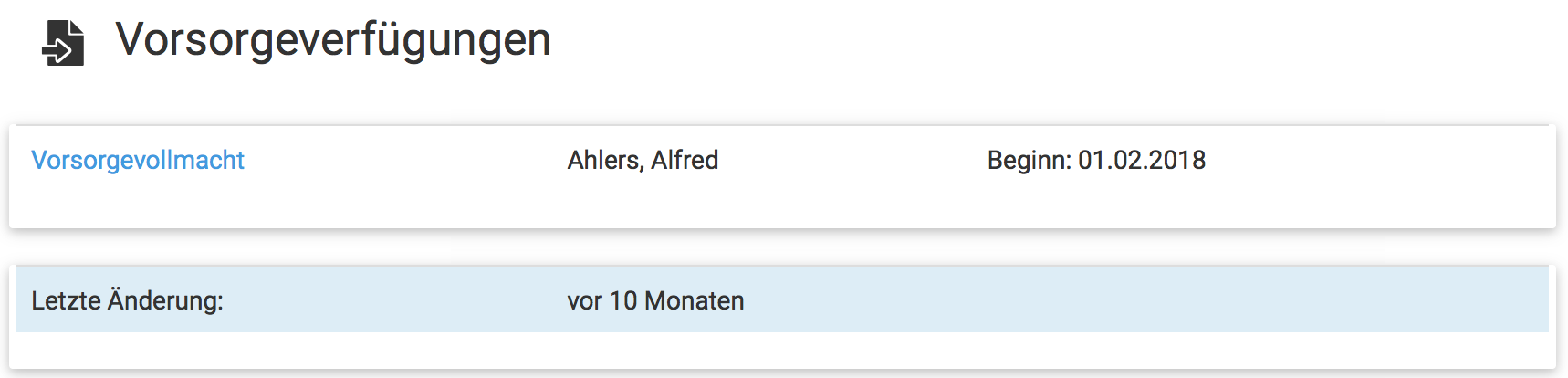 - Dokumente - Ausschnitt
- Dokumente - Ausschnitt
Erläuterung zu
- Adressen: Anzeige aller im Programm eingegebenen Adressen, von Versicherern-, Maklern, Vertretern, Energieversorgungsunternehmen, Dienstleistern usw.
- Kommunikation: Anzeige aller im Programm eingegebenen Kommunikationswege wie, Telefon Festnetz, Telefon mobil, email, WhatsApp, Skype, Webseite, Fax usw.
- Konten: Anzeige aller im Programm eingegebenen Konten wie das Eigenkonto, Konto des Lebenspartners, des Versicherers, des Finanzamtes usw.
- Versicherungsverträge: Auflistung aller eingegebenen Versicherungsverträge mit deren wichtigsten Merkmalen.
- Sonstige Verträge: Auflistung aller sonstigen Verträge wie: Strom, Gas, Mietvertrag, Abos, Fitnessstudio, DSL usw.
- Kapitalanlagen: Listung aller eingegebenen Kapitalanlagen mit deren wichtigsten Merkmalen.
- Vorsorgeverfügungen: Vorsorgevollmachten, Patientenverfügung, Testament usw.
- Dokumente: Anzeige der Dokumente, die im account des Versicherungsnehmers, abgelegt wurden. Es werden die letzten 5 Einträge angezeigt. Klick auf "Alle Dokumente ", es werden alle Dokumente angezeigt.
- Memos: Anzeige der Vertragsmemos/Notizen. Es werden die letzten 5 Memoeinträge angezeigt. Klick auf "alle Memos ", es werden alle Memos angezeigt.
Aus der Gesamtübersicht sind die Einzeleinträge jedes Bereiches, per klick auf den Eintrag selbst, direkt aufrufbar.
Makleraccount - Einzel-Kundenbereich, Versicherungsverträge aufrufen
Makleraccount - Einzel-Kundenbereich, Vertragsdokumente aufrufen
Makleraccount - Einzel-Kundenbereich, Personen / Dienstleister aufrufen
Makleraccount - Einzel-Kundenbereich, Daten aufrufen
Makleraccount - Einzel-Kundenbereich, Memos / Notizen aufrufen
Makleraccount - Einzel-Kundenbereich, Servicebereich aufrufen
Aufgaben Management
4open verfügt über Aufgaben Management. Aufgaben können in den Emailclients der Anwender abgelegt werden. Aufgaben werden in manchen Programmen oder Smartphones auch als "ToDos" bezeichnet.
4open bedient dazu einen [CalDAV - Server](https://de.wikipedia.org/wiki/CalDAV) wie er z. B. standartmäßig per Microsoft Exchange, ownCloud, nextCloud, SOGo, Google Kalender, etc implementiert ist.
Auf Anwenderseite können nahezu alle bekannten Clients mit den Aufgaben bestückt werden. Dazu zählen:
- ownCloud WebAPP (über den Browser) - Outlook - iPhone - IOS - Android (Smartphones) - Thunderbird - etc.
Die Vorteile dieser Lösung liegt darin, dass die Aufgabenverwaltung an einem zentralen Ort erfolgt. Dabei ist es unerheblich ob die Aufgabe manuell außerhalb von 4open eingefügt wurde, oder durch das 4open. Durch unterschiedliche Ordner können die Aufgaben leicht verwaltet werden. Es ist möglich, im 4open durch Aufruf der Export-Funktion, eine individuelle Aufgabe zu erstellen. Die aktuellste Version legt auch automatisiert Aufgaben an, wenn z. B. eine Dokument mit einem bestimmten Merkmal importiert wird.
Link
4open kopiert zusammen mit dem Hinweis, welche Aufgabe es ist (Kündigung durch Kunden / Versicherungsschein / Mahnung / etc.), auch gleich den Link auf den Vertrag, Kunden oder das Dokument in die Bemerkung der Aufgabe. Durch Klick auf den Link, gelangt man sofort zu dem entsprechenden Asset. Dies funktioniert natürlich nur, wenn man sich vorher an 4open angemeldet hat.
Automatisierte Aufgaben
nach Absprache mit Versdirekt können immer dann Aufgaben erzeugt werden, wenn ein bestimmtes Ereignis durch die Importprogramme eintritt. Ein Beispiel: durch die Birpo-PDF-Box wird eine Kündigung importiert. Daraufhin erhält der betreuende Mitarbeiter eine Aufgabe mit einem Link auf das Dokument platziert.
Provisionsabrechnung
Selbstverständlich können auch Provisionen abgerechnet werden. Die Beschreibung würde den Umfang des Handbuches sprengen. Anwender, die das Provisionsmodul benötigen sprechen uns bitte an.
Makleraccount - Newsletterprogramm (optional)
4open verfügt über eine Schnittstelle zu Zapier. Darüber lassen sich alle relevaten Newsletterversender mit Daten versorgen.
Für anspruchsvolle e-Mails und mehr Umsatz erstellen und versenden Sie mit der Spezielletter-Software mühelos professionelle mails. Sie automatisierten anspruchsvolle Kampagnen. Sie erhalten mehr Aufmerksamkeit und kommen bei Ihren Kunden/Mandanten gut an. Sie erzielen mehr Umsatz.
Automatisierter E-mail Versand
Die Marketing AutomationSoftware ermöglicht es Ihnen, Mailings zu festen Anlässen oder verhaltensbasiert an Ihre Kunden/Mandanten zu versenden. Erstellen Sie automatisierte Lifecycle- oder Trigger-Kampagnen, die perfekt auf Ihre Bedürfnisse und Ihre Empfänger abgestimmt werden können. Der E-Mail Versand wird vollautomatischumgesetzt, sobald Ihr Mailing einmal aufgesetzt ist. Der manuelle Aufwand beim E-Mail Versand und beim Kundenkontakt wird dadurch minimiert.
Beispiel Glückwünsche:
- Geburtstag,
- Hochzeit,
- Firmenjubiläum,
- Weihnachten,
- Ostern,
- neues Auto,
- Umzug neues zuhause,
- Firmengründung/Selbständigkeit,
- Firmenjubiläum,
- Geburt,
- Zusendung verschiedenster Schaden-Merkblätter
und vieles, vieles mehr.
Die Kampagnen werden einmalig angelegt, Sie sparen viel Zeit. Mit den richtigen Einstellungen läuft die lückenlose Kommunikation mit Ihren Empfängern wie von selbst. Die detaillierten Echtzeit-Reports zeigen Ihnen jederzeit, wie gut Ihre Kampagne aktuell performt. Vergleichen Sie, wie gut einzelne Mailings bei verschiedenen Zielgruppen funktionieren. Optimieren Sie Ihre Kampagnen langfristig für noch höhere Öffnungsraten und mehr Conversions.
Die Qualitätsindikatoren für Ihr E-Mail Marketing
Bouncerate:
Sollte eine angeschriebene E-Mail-Adresse nicht mehr existieren, so wird dadurch ein sogenannter “Bounce” erzeugt. So bezeichnet man eine E-Mail, die nicht zugestellt werden konnte, da bspw. die E-Mail Adresse nicht mehr existiert oder das Postfach voll ist. Bei den meisten E-Mail Marketing Programmen werden Ihnen detailliert Auskunft über die Bounce-Rate gegeben. Diese ist ein wichtiger Indikator für die Qualität Ihrer Empfängerlisten.
Allgemein kann zwischen Hard- und Softbounces unterschieden werden. Bei Ersteren handelt es sich um ein vorübergehendes Versandproblem (z.B. wenn das E-Mail-Fach zu voll ist oder Newsletter zu groß). Bei Hard Bounces hingegen ist die Zustellung generell nicht möglich (z.B. E-Mail-Adresse oder Domain-Name existieren nicht, Empfänger hat Ihre Newsletter als Spam eingestuft und Ihre Mails werden vom E-Mail Provider blockiert). Diese Unterscheidung sollten Sie bei der Bewertung Ihrer Bouncerate im Hinterkopf behalten.
Prüfen Sie das Verhältnis zwischen Soft und Hard Bounces. Soft Bounces kommen immer wieder mal vor und sind nicht weiter tragisch. Sollten Sie vermehrt Hard Bounces bemerken, prüfen Sie, ob Ihr Newsletter primär bei einem bestimmten E-Mail Client nicht zugestellt werden kann. Ist dem so, dann wurde Ihre Absender-Adresse blockiert und Sie sollten schnellstens mit dem E-Mail Provider darüber sprechen. Weitere Tipps erhalten Sie in diesem Blogartikel.
Abmelderate:
Melden sich Empfänger über den automatisch generierten Abmeldelink ab, werden diese vollautomatisch gefiltert und für die nächsten Newsletter gesperrt. Die Abmelderate ist dabei die Summe aller Abmeldungen geteilt durch die Empfängeranzahl der Newsletter-Kampagne.
Die Newsletter Marketing Tools kümmern sich vollautomatisch um das Bounce- und Abmeldemanagement.
Zu jedem Newsletter bekommen Sie eine ausführliche Auswertung zur Bounces, d.h. wie viele E-Mails prozentual nicht zugestellt werden konnten und zur Abmelderate, d.h. wie viel Prozent der Empfänger sich vom Newsletter abgemeldet haben. Wenn Sie unseren automatisch generierten Abmeldelink mit unserer neutralen Abmeldeseite verwenden, haben die Empfänger zusätzlich die Möglichkeit, Ihre Abmeldung zu begründen.
Dies lässt direkte Rückschlüsse über Verbesserungsmöglichkeiten Ihres Newsletters, wie z.B. Frequenz oder Inhalt zu. Newsletter-Abmeldungen lassen sich nicht komplett vermeiden, jedoch geben Sie Ihnen die Möglichkeit, die Qualität Ihrer Newsletter zu bewerten und zu optimieren. Eine sehr hohe Abmelderate ist beispielsweise ein Indiz dafür, dass Ihre Mailings dem Leser nicht den erhofften Nutzen bringen. Ein weiterer Grund für eine hohe Abmelderate kann sein, dass Ihre Sendefrequenz nicht den Präferenzen Ihrer Empfänger entsprechen.
Makleraccount - Bestandsauswertung / powerBi (optional)
Wandeln Sie die Daten Ihres Unternehmens um, stellen Sie die Daten graphisch dar. Ob Produktionsstatistiken, heruntergebrochen auf den einzelnen Mitarbeiter, Versicherer und/oder der Versicherungssparte, alles ist möglich. Power BI Desktop gibt Ihnen die Tools zum Transformieren, Analysieren und Visualisieren aller Daten.
Makleraccount - BIPRO Schnittstelle (optional)
4open verfügt über eine Schnittstelle zur BiPro/Box von Mr. Money. Die Dokumente von ca. 90 Produktgebern können über dieses Programm abgeholt werden. Anhand der Versicherungsscheinnummer werden die Dokumente dann halbautomatisch zugeordnet.
Makleraccount - Maklerinkasso (optional)
4open kann im Zusammenspiel mit dem Programm "open3A" von FurtmeierIT ein Maklerinkasso durchführen. Im Folgenden beschreiben wir diese Funktion.
Inkassolauf
Zu jedem belieben Zeitpunkt kann ein "Inkassolauf" gestartet werden. In 4open werden alle Verträge bei einem Inkassolauf berücksichtigt,
- die „Aktiv“ sind,
- deren Beginn in der Vergangenheit liegt, oder
- deren Nächst Fälligkeit in der Vergangenheit liegt, und
- deren Inkassart auf „BAR/INKASSO“ steht und
- die bei „Folgeinkassosperre“ keinen Haken haben.
Erfüllt ein oder mehr als ein Vertrag diese Bedingung, kann man unter dem Menüpunkt „Service“ auf „Maklerinkasso“ klicken. Sodann öffnet sich ein Dialog, der den XML Datensatz anzeigt, der übertragen werden kann. Im oberen Bereich gibt es den Knopf „Diese Datensätze jetzt Buchen“. Klickt man diesen Knopf, wird eine entsprechende XML Datei an den Server der Firma „Furtmeier / open3A“ gesendet.
In 4open werden alle übertragenen Verträge (Datensätze) als gebucht markiert und ein entsprechender Eintrag in dem Feld „letztes Inkasso“ gesetzt.
Hat der Export stattgefunden. kann man das Programm open3A öffnen.
open3A
Nun öffnet man das Programm open3A im Browser:
https://cloud.furtmeier.it/wolke_XXXX Benutzer und Passwort erhalten Sie von FurtmeierIT
Sodann klickt man auf „Faktura / Paket3“
Es erfolgt ein weiterer Login:
Sie können sich als Admin oder Nutzer anmelden. Nur der Admin kann das Programm einstellen. Nur der Nutzer (und nicht der Admin) kann Rechnng importieren und buchen etc.
Dann klickt man oben auf „Sync“ und kann „Quellen“ abfragen. Hier die Quelle „VBG“ abfragen.
Alle Inkassovorgänge erscheinen dann unter „Übersicht“ und können weiterverarbeitet werden.
.. ..
Kundenaccount Volldokumentation
Kundenaccount - Startseite Bildschirminhalt
So stellt sich der account des Kunden, die Startseite, nach dem login, dar. Beim Aufruf seines accounts durch den Kunden, wird die Seite " Übersicht Versicherungsverträge" aufgerufen.
Im blauen Header, in der ersten Navigationszeile, ist der Zugang zum "Gesamtüberblick", "Verträge", "Dokmente", "Daten", Dokumentation" und das "logout" enthalten.
In der zweiten Zeile ist das Tagesdatum, die Kalenderwoche (KW) und der Kundenzugang (Kunden-email) ausgewiesen.
Rechtsseitig werden die Kontaktmöglichkeiten zum Maklerunternehmen angezeigt. Sind VertragsInnen- wie Aussenbetreuer oder auch ein externer Kooperationspartner benannt, können diese optional im Kundenaccount namentlich eingeblendet werden.
Der Kunde wird personalisiert begrüßt.
In der "Übersicht Versicherungsverträge" werden alle Kundenverträge mit den folgenden Angaben gelistet.
1. Spalte: Name
Versicherungsnehmer
2. Spalte: Vertrag / Einstellung
1. Zeile: Versicherungsvertrag / Einstellung
2. Zeile: Tarifbezeichnung
3. Zeile: versicherte Person / Sache
4. Zeile: letzte Änderung am Vertrag vor (Zeitangabe)
3. Spalte: Versicherer
Versicherer / Anbieter logo
4. Spalte: Beginn
Beginn und ggf. auch Ende
5. Spalte: Beitrag
1. Zeile: Jahresbeitrag
2. Zeile: Zahlweise
6. Spalte: Aktionen / Services
- icon Auge: Ansicht Vertragsinhalt
- icon Dok: Ansicht Dokumente
- icon Stift: Vertragsinhalt editieren, bearbeiten
- icon x im Kreis: Vertrag kündigen
- icon Mülleimer: Vertrag löschen
- icon Pfeil im blauen Kreis nach oben: Dokumente zum Vertrag hochladen
- icon Blitz: Schaden eintragen und melden
- icon Uhr mit Rücklauf: Vertragshistorie, Ansichten der am Vertrag vorgenommenen Veränderungen
- wiki: Zugang zum Informationssystem
- icon Sparschwein: Aufruf des Vergleichsprogramms (optional)
- icon Mann mit Hut: zum Vertragsinnen-, Aussenbetreuer, oder externen Kooperationspartner